Как с компьютера на телефон перекачать музыку или установить игру на андроид
Смартфоны на базе Android занимают 80 процентов всего рынка мобильной техники. Производители используют эту ОС, поскольку компания Google предоставляет её бесплатно, что снижает расходы на выпуск новых моделей. Сами производители вправе дорабатывать и вносить изменения во внешний вид Android, в результате чего у покупателей появляется выбор между оболочками, надстройками и темами от разных разработчиков.
Перемещение файлов с компьютера на телефон Android — это популярная процедура в наше время
Использование устройства на Андроиде редко вызывает у людей затруднения. Чтобы с компьютера на телефон перекинуть музыку пользователи подключают последний через USB-кабель. Однако разработчики предусмотрели три способа синхронизации файлов. Речь идет о беспроводной связи с ПК и об использовании облачных технологий, так широко применяемых в настоящее время.
Передача файлов через USB
Чтобы передать музыку с компьютера на телефон, следует просто соединить оба устройства с помощью USB-кабеля, входящего в комплект поставки мобильного устройства.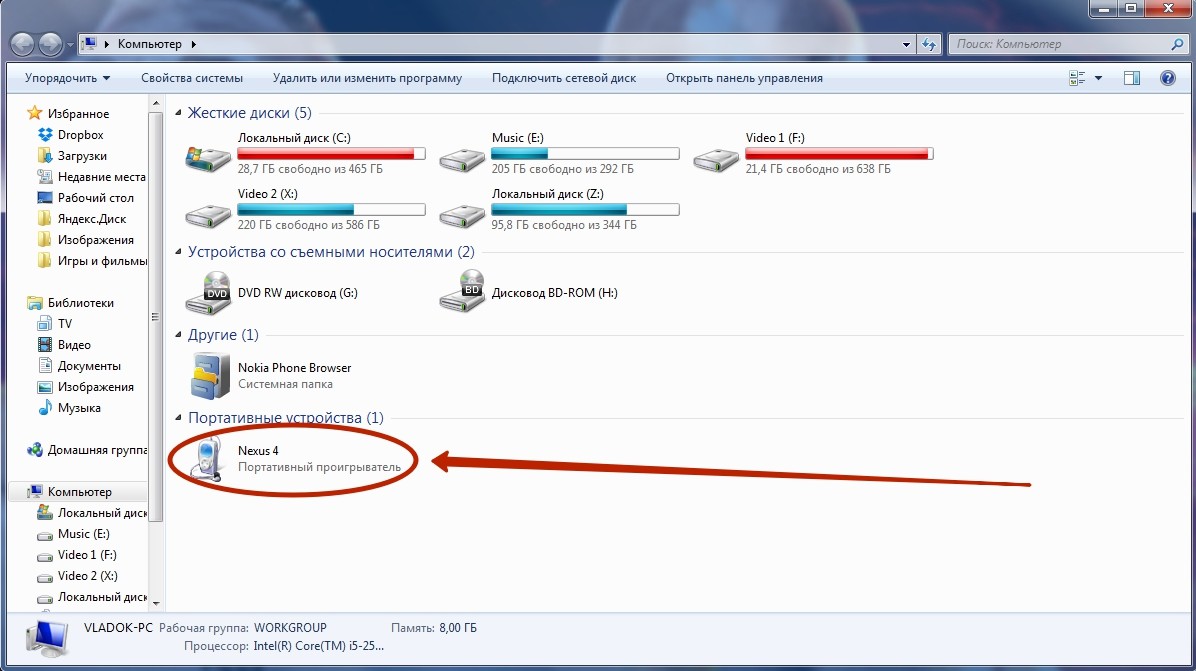
- Следует открыть папку «Компьютер».
- Найти там память мобильного устройства, определившуюся как съемный диск.
- Открыть память телефона и найти папку с контентом нужного типа (музыка, изображения).
- Открыть папку из памяти ПК, где лежат файлы, которые требуется скопировать.
- С помощью контекстного меню правой кнопки мыши или сочетанием клавиш «Ctrl + C» и «Ctrl + V» скопировать объекты в память смартфона.
Если вы установили в телефон съемный носитель, то в папке Компьютер Windows отобразит и память смартфона, и вставленную в него карту памяти:
Важно: в случае, если в папке Компьютер вместо съемного диска отображается мультимедийное устройство, то это позволяет Windows отслеживать совместимость копируемых в телефон файлов и сообщать о несовместимости. Чтобы записать на смартфон фильм с компьютера или же музыку, позаботьтесь о совместимости и конвертируйте данные в поддерживаемый формат.
Также, пытаясь загрузить музыку на телефон с компьютера, не удаляйте системные папки в памяти телефона или каталоги, созданные приложениями. Это может повлиять на стабильную работу мобильного устройства, или привести его в негодность. Если вы не уверены в том, что делаете, то лучше переместить фото с телефона на компьютер, используя карту памяти.
Отправка по Wi-FI
Чтобы закачать музыку с компьютера на телефон по беспроводному соединению, потребуется поместить оба названных устройства в одну локальную сеть. Также установите из Google Play приложение AirDroid, которое помимо копирования мультимедиа позволяет по воздуху управлять смартфоном удаленно.
Установив приложение на телефон или планшет, вы увидите адрес, по которому следует перейти из браузера на ноутбуке. Открывшийся сайт представляет собой центр управления смартфоном:
Чтобы отправить фото на телефон с компьютера, перетащите его в соответствующее поле, которое открывается по щелчку на кнопку «Файл». При соединении через WiFi отправка контента выполняется так же быстро, как и через USB-кабель.
При соединении через WiFi отправка контента выполняется так же быстро, как и через USB-кабель.
Программа AirDroid не требует драйвер телефона. Если пройти регистрацию на сайте приложения, откроется доступ к управлению смартфоном без подключения к одной сети, а через полноценный интернет.
Синхронизация по Bluetooth
В случае, если ПК оборудован модулем Bluetooth, то записать на телефон музыку с компьютера можно и с помощью него. Для этого включите модули на обоих устройствах и сопрягите их. О том, как это сделать, написано в инструкции к аппарату. Затем остается:
- Найти на ноутбуке файл, который нужно отправить.
- Щелкнуть правой кнопкой по объекту и выбрать пункт «Отправить».
- Щелкнуть по кнопке «Bluetooth».
После выполнения данной процедуры обратите внимание на экран смартфона – там появится предложение принять файл с ноутбука. Если ПК и смартфон ранее соединялись по Bluetooth, прием файла произойдет автоматически.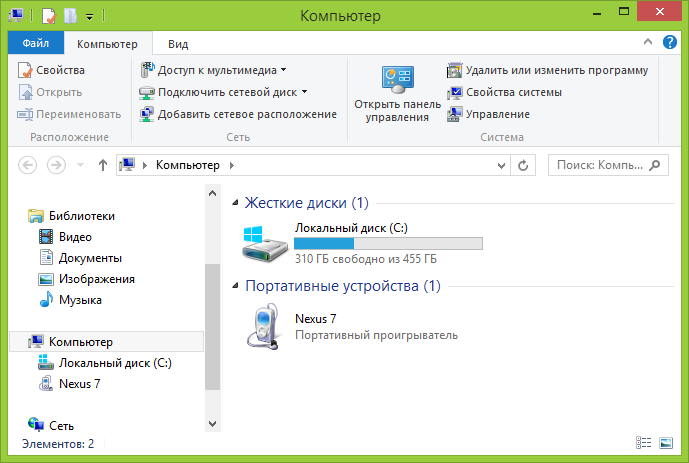
Облачные хранилища
ПОСМОТРЕТЬ ВИДЕО
Стандартный для Android облачный сервис называется Google Drive. Скачайте и установите на телефон и компьютер клиентское приложение сервиса, войдите под одной учетной записью и работайте, как с обычными папками Windows. Установить приложение на андроид можно из Google Play, а для Windows следует скачать установщик с официального сайта выбранного сервиса. В качестве альтернатив рассмотрите:
Установить приложение на андроид можно из Google Play, а для Windows следует скачать установщик с официального сайта выбранного сервиса. В качестве альтернатив рассмотрите:
- OneDrive компании Microsoft, клиент которого предустановлен в Windows 10.
- Облако Mail.ru.
- Яндекс.Диск.
- DropBox.
[Решено] Как передавать музыку между компьютером и Android
На самом деле, передача музыки между компьютером и устройством Android очень проста. Вы можете рассчитывать только на USB-кабель. Этот пост покажет вам подробные шаги о как добавить компьютерную музыку на свой телефони как перенести музыку с телефона Android на компьютер, Кроме того, мы расскажем 2 других простых способа помочь вам скопировать музыку между компьютером и телефоном Android.
Часть 1. Лучший способ передачи музыки между компьютером и телефоном Android
Как уже упоминалось выше, вы можете легко передавать музыку с компьютера на телефон Android с помощью USB-кабеля. Однако для многих песен в ваших музыкальных приложениях они не могут быть перенесены с помощью этого метода. Итак, здесь, в первой части, мы хотели бы рассказать о лучшем методе, который поможет вам передавать музыку между компьютером и устройством Android.
Здесь мы настоятельно рекомендуем мощный Резервное копирование и восстановление данных Android чтобы помочь вам сделать работу с легкостью. Он специально разработан для передачи всех видов данных, включая музыку, видео, изображения и многое другое между компьютером и устройством Android. Он предлагает способ передачи музыки одним щелчком мыши с компьютера на телефон и наоборот.
Шаг 1, Дважды нажмите кнопку загрузки выше и следуйте инструкциям, чтобы бесплатно установить и запустить эту передачу музыки для Android на свой компьютер.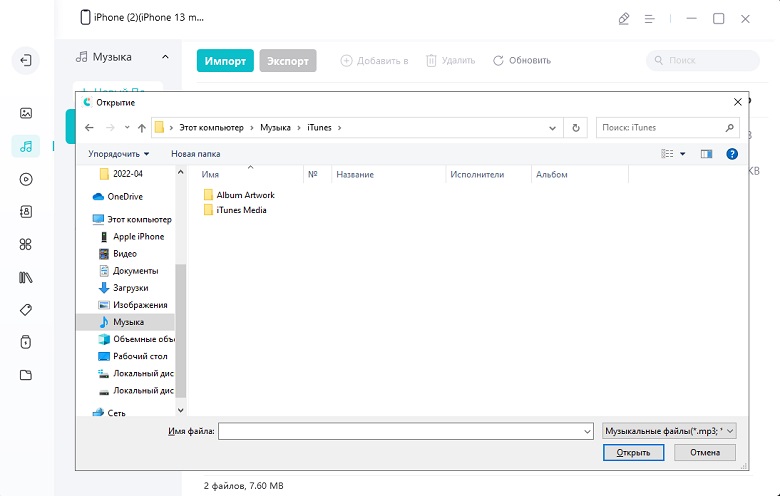 Он предоставляет вам версии для Windows и Mac. Вы можете бесплатно скачать правильный, основанный на вашей системе. При входе в первый интерфейс выберите функцию «Резервное копирование и восстановление данных Android».
Он предоставляет вам версии для Windows и Mac. Вы можете бесплатно скачать правильный, основанный на вашей системе. При входе в первый интерфейс выберите функцию «Резервное копирование и восстановление данных Android».
Шаг 2, В следующем окне вам будут предоставлены 2 варианта резервного копирования и восстановления. Если вы хотите перенести музыку со своего телефона Android на компьютер, вы можете выбрать Резервное копирование данных устройства or Резервное копирование одним нажатием вариант. На этом этапе вам необходимо подключить телефон Android к компьютеру с помощью USB-кабеля.
Шаг 3, Следуйте инструкциям на экране, чтобы откройте отладку UBS, Таким образом ваше устройство Android может быть успешно распознано этим программным обеспечением и компьютером.
Шаг 4, В следующем окне вы можете выбрать конкретные типы данных, такие как музыка, видео, изображения, контакты, сообщения и другие данные, которые вы хотите перенести на свой компьютер. Здесь вы можете выбрать только Аудио возможность переноса музыки с телефона Android на компьютер.
Шаг 5, Нажать на Start кнопка, чтобы начать процесс передачи. Во всплывающем окне вы можете выбрать подходящую папку с файлами, чтобы сохранить перенесенную музыку на телефон. Всего за несколько кликов вы можете легко перенести всю музыку с вашего Android-устройства на компьютер. Если вы хотите перенести музыку с компьютера на телефон, вы можете выбрать функцию восстановления.
Часть 2. Обычный способ переноса музыки с компьютера на телефон Android
Теперь вернемся к традиционному способу передачи музыки между телефоном Android и компьютером. Устройство Android позволяет очень просто передавать различные данные, включая музыку, между ПК / Mac и телефоном с помощью USB-кабеля, хотите ли вы добавить некоторые локальные песни с вашего компьютера на устройство Android или перенести некоторые аудиофайлы с телефона Android на твой ноутбук.
Шаг 1, Подключите телефон Android к компьютеру с помощью USB-кабеля. Если вы часто передаете данные между компьютером и телефоном, это может быть распознано очень быстро.
Шаг 2, Дважды щелкните значок вашего компьютера, чтобы открыть окно «Мой компьютер». Появится новая опция «Переносные устройства», если ваш телефон Android успешно подключен.
Шаг 3, Дважды щелкните «Портативные устройства», чтобы войти в свой телефон Android. Затем дважды щелкните «Внутреннее хранилище»> «Музыка», чтобы найти песни на вашем телефоне. Когда вы входите в музыкальное окно, вы можете передавать локальную музыку с компьютера на Android или переносить некоторые песни из этой папки на свой компьютер.
Условно говоря, это может быть самым простым способом передачи музыки между компьютером и телефоном Android, особенно если вы хотите добавить локальную музыку с компьютера на свой телефон. Одна вещь, которую вы должны знать, это то, что вы не можете получить доступ ко всей музыке на вашем телефоне Android из этой музыкальной папки.
Подробнее: 15 бесплатных и лучших музыкальных приложений для Android [2021]
Часть 3. Как перенести музыку с ПК / Mac на телефон Android с помощью Google Play Music
Подобно iCloud, Android также предоставляет пользователям облачный сервис для синхронизации различных данных между устройствами Android. Если вам нужно синхронизировать музыку с компьютера на Android, вы можете обратиться к Google Music Play.
Если вам нужно синхронизировать музыку с компьютера на Android, вы можете обратиться к Google Music Play.
Шаг 1, Загрузите, установите и откройте Google Play Music Manager на своем компьютере. Затем войдите в систему с той же учетной записью Google, которую вы использовали на своем телефоне Android.
Шаг 2, Выберите местоположение вашей музыкальной коллекции. Затем следуйте инструкциям на экране, чтобы загрузить музыку с локального компьютера в этот Music Manager.
На этом шаге вам нужно отметить опцию «Автоматически загружать песни, добавленные в мои выбранные папки». Вам нужно выбрать опцию «Добавить папку» для загрузки песен с вашего компьютера. После загрузки всех ваших любимых песен, вы можете нажать «Применить», чтобы подтвердить операцию.
Шаг 3, Вернитесь к своему телефону Android и откройте приложение Google Play Music. Здесь вы должны убедиться, что вы вошли в ту же учетную запись Google.
Шаг 4, Нажмите «Меню»> «Музыкальная библиотека», чтобы найти песню, которую вы хотите перенести с компьютера. Затем нажмите кнопку «Загрузить», чтобы перенести этот музыкальный файл с компьютера на телефон.
Затем нажмите кнопку «Загрузить», чтобы перенести этот музыкальный файл с компьютера на телефон.
С помощью Google Play Music Manager вы можете загружать до 50,000 XNUMX песен. Это означает, что вы можете легко синхронизировать достаточно музыки с вашего компьютера на устройство Android.
Прочитав эту страницу, вы можете получить 3 простые способы передавать музыку между компьютером и телефоном Android, На самом деле, вы должны сначала попытаться использовать кабель USB для копирования песен с компьютера на телефон. Если вы хотите перенести всю музыку, включая песни, в некоторые музыкальные приложения сторонних производителей, вам следует попробовать рекомендованный Android Data Backup & Restore.
Как передавать музыку с Android на ПК через Bluetooth или Wi-Fi
Наши смартфоны или планшеты играют не только роль портативных мини-компьютеров, но и весь музыкальный центр. Часто у нас есть много песен, которые нам нравятся. Разумеется, полезной функцией будет возможность воспроизведения этих треков на больших громкоговорителях без необходимости подключения с помощью кабеля, например, к компьютеру. И, к счастью, это возможно.
И, к счастью, это возможно.
Музыка с нашего устройства Android может передаваться непосредственно на компьютер двумя способами — через Bluetooth и Wi-Fi. Благодаря этому мы можем слушать музыку с нашего смартфона на более крупных динамиках без необходимости напрямую подключать звуковую систему.
Потоковая передача музыки на компьютер через Bluetooth
В этом случае компьютер воспроизводит только роль приемника, который передает звук на подключенные к нему громкоговорители. Мы будем использовать здесь очень простую функцию, которая доступна на устройствах Android — передача звука в беспроводные Bluetooth-наушники. С той разницей, что вместо наушников звук будет отправлен на наш ПК.
Первым шагом является подключение компьютера к смартфону через Bluetooth. Для этого щелкните правой кнопкой мыши значок Bluetooth в лотке Windows и выберите опцию «Добавить новое устройство».
Система начнет поиск ближайших устройств Bluetooth.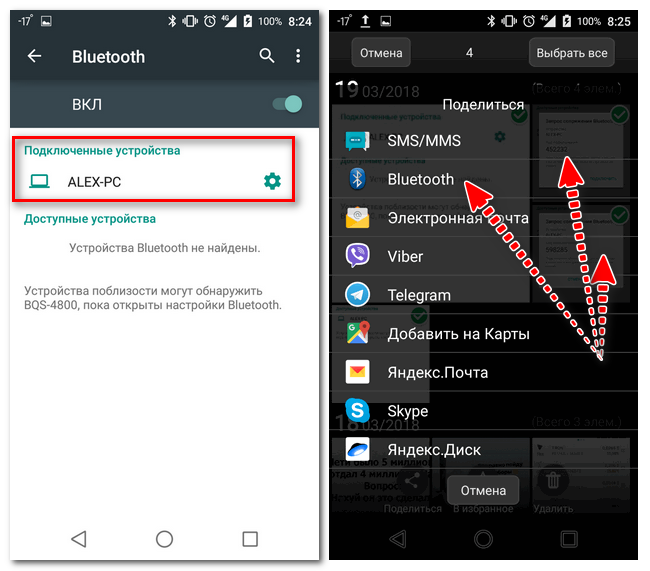 Чтобы наш смартфон был обнаружен, мы должны отметить его как открываемое. Для этого на Android откройте «Настройки> Bluetooth» и включите Bluetooth и выберите опцию «Discoverable» или нажмите кнопку с названием нашего устройства, чтобы ввести ее в режим обнаружения (варианты в зависимости от вашей версии Android).
Чтобы наш смартфон был обнаружен, мы должны отметить его как открываемое. Для этого на Android откройте «Настройки> Bluetooth» и включите Bluetooth и выберите опцию «Discoverable» или нажмите кнопку с названием нашего устройства, чтобы ввести ее в режим обнаружения (варианты в зависимости от вашей версии Android).
Смартфон должен быть обнаружен модулем Bluetooth в Windows. Мы помечаем его в списке, а затем нажимаем кнопку «Далее». Отобразится код сопряжения, который мы должны переписать на устройстве Android. Введите код и подтвердите сопряжение устройств. Теперь система настроит соединение и установит соответствующие драйверы. С этого момента устройства будут связаны между собой и будут автоматически подключаться при включении Bluetooth.
После подключения устройств необходимо ввести параметры соединения на Android-смартфоне. Рядом с названием нашего компьютера будет отображаться значок со слайдерами — когда мы нажмем на него, смартфон отобразит список доступных опций. Среди них мы находим так называемые Профили Bluetooth, которые активируют различные параметры. Чтобы передать мультимедийный звук с вашего смартфона на компьютер, коснитесь мультимедийных сообщений, отвечающих за Media Audio.
Среди них мы находим так называемые Профили Bluetooth, которые активируют различные параметры. Чтобы передать мультимедийный звук с вашего смартфона на компьютер, коснитесь мультимедийных сообщений, отвечающих за Media Audio.
После выбора и активации этой опции мы можем продолжить воспроизведение песен в любом плеере вашего смартфона. С этого момента весь звук будет передан на компьютер. Если мы хотим вернуться в нормальный режим воспроизведения, достаточно отменить выбор медиа-аудио в параметрах привязки Bluetooth.
Потоковая музыка через Wi-Fi
Для потоковой передачи через Wi-Fi вы должны установить соответствующее приложение на Android, которое будет передавать всю нашу музыку с вашего смартфона и создавать сервер. Затем на компьютере введите адрес сервера в браузер, и игрок отобразит список всех песен, хранящихся на смартфоне. Мы полностью контролируем выбор песен, громкости, плейлистов и всего воспроизведения из браузера на компьютере.
Чтобы передавать музыку с вашего смартфона на компьютер через Wi-Fi, вы должны сначала установить приложение с именем AirSong из Play Маркета. После установки мы запускаем приложение.
AirSong сканирует устройство на песни на SD-карте и в памяти телефона. Через некоторое время он отобразит адрес сервера в центре экрана, где мы сможем прослушивать песни на компьютере. Мы открываем любой веб-браузер на компьютере, а затем вводим IP-адрес, отображаемый на телефоне в поле адреса.
Появится приятный плеер и список песен. Все, что вам нужно сделать, — нажать на любой из них, и через некоторое время песня начнет транслироваться с вашего смартфона напрямую на динамики или наушники, подключенные к вашему компьютеру.
Как перенести музыку на Android
Как перенести музыку на Android
Хотели бы вы получить доступ к своей музыке, хранящейся на вашем компьютере, с вашего Android?
Далее мы объясним несколько способов переноса музыки на Android.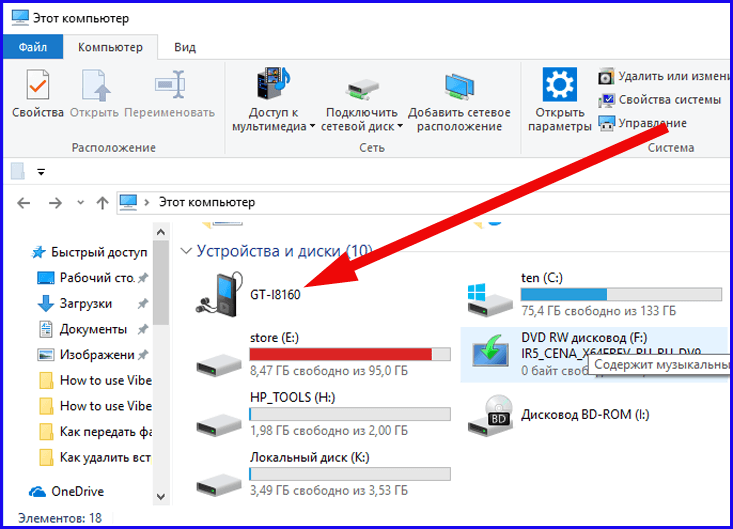
Но сначала проще всего использовать специальное приложение из Play Store для передачи музыки.
В частности, мы рекомендуем Умный перевод, YouTube Music or Spotify для вашего Android.
Передача музыки через приложение
Вы также можете легко перенести музыку со своего рабочего стола, ПК или Apple Mac с помощью приложения для нескольких устройств.
Имейте в виду, что вам понадобится учетная запись Google, чтобы иметь возможность загружать приложения.
Google Music Play
Возможна передача музыки через Google Music Play приложение
Необходимо хорошо понимать шаги по выполнению переноса.
- Загрузите приложение «Google Play Музыка» для Chrome на свой компьютер.
- Быть способным переносить музыку на свой Android, сначала необходимо добавить музыку в медиатеку в медиатеке вашего аккаунта Google.
Для этого выберите «Загрузить музыку» в меню этого приложения.
- Вы можете добавить музыку, скопировав и вставив ее или нажав «Выбрать файлы на компьютере».

- Загрузите приложение на свой смартфон.
Теперь вы можете получить доступ к своим аудиофайлам со своего Android-устройства, используя свою учетную запись Google.
Pi Music Player
Освободи Себя Pi Music Player Приложение также позволяет получить доступ к вашей музыке на компьютере со смартфона.
- Загрузите приложение на свой компьютер и на Android.
- Откройте приложение Cloud на своем компьютере и войдите в систему.
- Затем выберите место. В «Настройки»> «Скачать»> «Добавить папку» вы можете добавить музыку.
Другие приложения
Кроме того, существуют другие приложения, которые позволяют передавать различные файлы включая музыку.
Например, есть Передача файла. Это или подобное приложение позволит вам передавать файлы с телефона Android на компьютер Mac или Windows и наоборот.
Чтобы передать файлы в такое приложение, вы должны сначала установить приложение, а затем подключить смартфон к компьютеру с помощью USB-кабеля, который не требуется для всех сопоставимых приложений.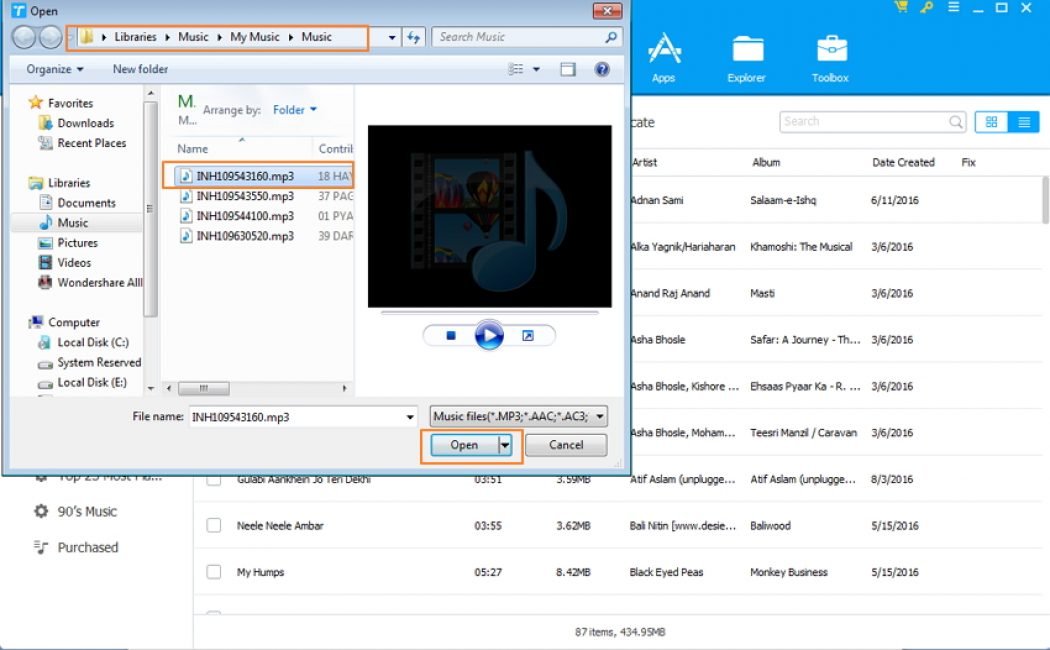
Это зависит от выбранного вами приложения.
Передача музыки без приложения через USB
Вы также можете передавать музыку со своего компьютера на мобильный телефон через USB-кабель.
Тебе нужно больше? Наша команда экспертов и увлеченных могу помочь тебе.
Как перенести файлы с вашего телефона на ПК без USB… 2021
Давайте подумаем о сценарии. Вы спешите перенести фотографии со своего телефона Android на компьютер, чтобы загрузить их в Интернет, или, возможно, вам нужно перенести музыкальные файлы со своего рабочего стола, чтобы обновить музыкальную библиотеку Android с последними треками.
Проблема, с которой вы часто сталкиваетесь, заключается в том, что вы не можете вспомнить, где вы сохранили USB-кабель после его последнего использования. Как мы все знаем, передача файлов через Bluetooth занимает много времени, и, следовательно, вы в конечном итоге разочарованы, в конечном итоге отложив процесс.
Вы часто бываете в такой ситуации? Если ваш ответ «да», у нас есть только правильная вещь (на самом деле приложение для Android), чтобы вызвать улыбку на вашем лице.
Да, вы всегда можете использовать SD-карту в своем мобильном телефоне и использовать USB-порт вашего компьютера для передачи файлов, но что если я скажу вам, что есть кроссплатформенный метод, который даст вам возможность беспроводной передачи файлов.
Используйте AirDroid для передачи файлов между Android и ПК
AirDroid — одно из лучших приложений, которое позволяет вам управлять вашим Android-устройством и управлять им через веб-браузер «по воздуху», что означает, что вам не нужно подключать USB-кабель для передачи данных.
Полезный совет : вам понадобится сеть Wi-Fi для подключения компьютера к телефону Android, но даже если у вас дома нет беспроводной сети, вы можете создать виртуальную точку доступа (VAP) на ноутбуке с Windows 7 и пусть телефон подключится к Интернету без USB-кабеля для передачи данных.Для начала загрузите и установите AirDroid. После запуска приложения вы получите IP-адрес и сгенерированный пароль для передачи файлов. Оба из них помогут вам подключиться к вашему Android с помощью компьютера.
Оба из них помогут вам подключиться к вашему Android с помощью компьютера.
Теперь откройте браузер на рабочем столе и введите IP-адрес вместе с номером порта, который вы видите в поле URL на главном экране AirDroid, и нажмите Enter. Ваш браузер свяжется с приложением AirDroid, работающим на вашем мобильном телефоне, и откроет экран аутентификации по паролю.
Введите пароль, который AirDroid сгенерировал для вас, и вы попадете на замечательную панель инструментов, с которой вы сможете просматривать и контролировать практически любую гамму вашего Android-смартфона.
По умолчанию вы можете увидеть подробности подключенного телефона Android в правой части этого замечательного приложения. Вверху находится инструмент поиска, а слева — значки для управления контактами, сообщениями и файлами на вашем Android-устройстве.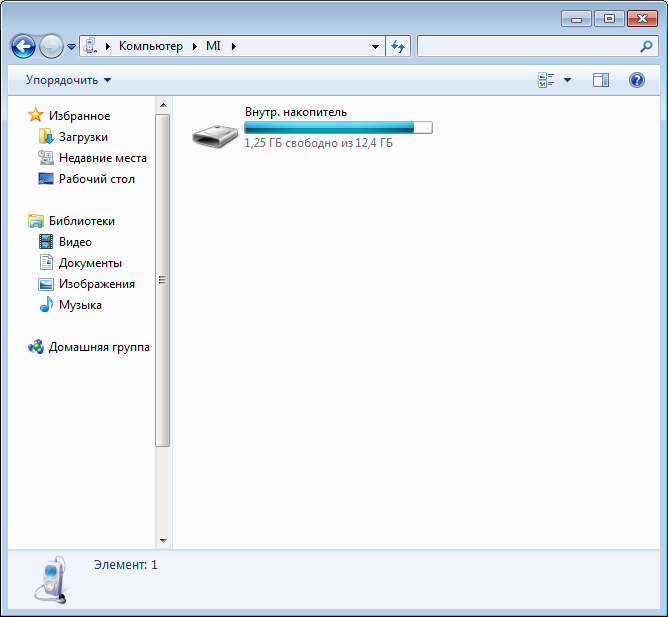
Вы можете перетащить все элементы на главном экране и настроить приложение в соответствии с вашими потребностями. Приложение дает вам возможность управлять файлами, использовать сообщения и контакты, просматривать и передавать данные, слушать и управлять музыкой, а также устанавливать и удалять приложения. Вы даже можете изменить свою мелодию звонка быстро и легко.
Все модули очень впечатляют, и в то же время с ними легко работать. Например, файловый менеджер очень напоминает проводник Windows. Менеджер приложений делает установку, удаление и экспорт (резервное копирование) приложений легкой прогулкой. Загрузка и воспроизведение медиафайлов никогда не было таким простым.
Вы можете управлять своими SMS и контактами, и если вам лень писать SMS с помощью клавиатуры Android, вы можете создавать и отправлять текст с помощью AirDroid, запущенного в браузере вашего компьютера.
Впечатляет, правда? Идите, установите AirDroid и используйте его сегодня, это бесплатно!
Загрузите AirDroid из Google Play Store для Windows PC / MacЗаключение
Приложение поразило меня до глубины души и, честно говоря, мне ничего не понравилось в AirDroid. Я уверен, что вам тоже понравится.
Вы также можете попробовать другие приложения для передачи файлов, такие как Xender, Pushbullet и т. Д. Google Drive также можно выбрать, но я все равно предпочитаю AirDroid.
Не забудьте поделиться с нами тем, что вы думаете о приложении, и помните, что мы всегда будем рады ответить вам, если у вас возникнут какие-либо трудности при работе над ним.
См. Далее : SHAREit против Xender: какое приложение для передачи файлов лучше для Android?▶▷▶ как скинуть музыку с телефона на компьютер через usb
▶▷▶ как скинуть музыку с телефона на компьютер через usb| альбомы русского шансона к л | скачать группа hi fi альбомы | альбом лизы мялик бесплатно | слушать фабрика первый альбом | скачать альбом группы попса | океан ельзи альбомы без меж | скачать альбом драм-н-бейса | скачать альбом мария каллас | psyclon nine скачать альбом | mp3 мс вспышкин все альбомы |
как скинуть музыку с телефона на компьютер через usb — Как скинуть фото с телефона на компьютер? webmixnetrukak-skinut-foto-s-telefona-na-kompyuter Cached Соответственно фото с камеры находятся в Camera, а все остальные могут быть в 100 Andro Возможно у вас другие папки Но в принципе суть как скинуть фото с телефона на компьютер , думаю ясна! (КАК ЧЕРЕЗ USB ПЕРЕНЕСТИ ОБЪЕКТ С ТЕЛЕФОНА НА ПК)!! — YouTube wwwyoutubecom watch?v8TrScKOnaV8 Cached ( КАК ЧЕРЕЗ usb ПЕРЕНЕСТИ ОБЪЕКТ С ТЕЛЕФОНА НА ПК)!! Как скачать фото с телефона на компьютер и наоборот без Как Скинуть Музыку С Телефона На Компьютер Через Usb — Image Results More Как Скинуть Музыку С Телефона На Компьютер Через Usb images Как перенести фото с телефона на пк, без usb кабеля — YouTube wwwyoutubecom watch?vBsQgOoSQHnM Cached Как скинуть фото на компьютер Компьютер не видит смартфон через usb Как скачать фото с телефона на Как передать информацию с телефона на компьютер ruwikihowcomпередать Cached Как передать информацию с телефона на компьютер Из этой статьи вы узнаете, как скопировать файлы и данные с iPhone или Android-смартфона на компьютер с Windows или Mac OS X С телефона на компьютер можно отправить фотографии Как перенести файлы с компьютера на устройство Android supportgooglecom androidanswer9064445?hlru Cached Вы можете переносить фото, музыку и другие файлы с компьютера на телефоны и планшеты Android Для этого вам понадобится аккаунт или USB -кабель Как передавать файлы с компьютера на телефон Android и remontkaproperedacha-failov-na-telefon Cached Здравствуйте У меня проблема в том, что мой пк не видит подсоединенный через usb провод телефон samsung galaxy и не получается переслать данные с телефона на пк Раньше были widows xp, а теперь win10 Как загрузить фото, видео с мобильного телефона на компьютер fuludrufoto_video_s_mobilnika_na_kompyuterhtml Cached к компьютеру через кабель usb Как видите на картинке у кабеля usb разъёмы для подключения на обоих концах Бо́льший разъём вставляется в разъём usb на компьютере ( Как флешка, мышь и прочее) Как скинуть фото с телефона на компьютер Подскажем podskajemcomkak-skinut-fotki-s-telefona-na-kompyuter Cached Как скинуть фото с телефона на компьютер Давайте учиться вместе: Как перенести контакты с Nokia на iPhone Новая статья: Как закачать музыку на Айфон 4 с компьютера Как скинуть фото на компьютер с айфона: 5 способов kompguruioskak-skinut-foto-s-ajfona-na Cached Копирование фотографий с Apple-устройств на ноутбук Через iTunes, USB -кабель, с помощью сторонних программ, по электронной почте и через облачные хранилища файлов Как скачать с компьютера на Xiaomi (подробная инструкция) mi-boxrukak-podklyuchit-xiaomi-k-kompyuteru-po Cached Хотел с компа скинуть фотки на телефон Телефон Xiaomi Redmi 4x подсоединил через USB -кабель, но комп не видит его и на телефоне ничего не выходит о соединении, как показано в инструкции Promotional Results For You Free Download Mozilla Firefox Web Browser wwwmozillaorg Download Firefox — the faster, smarter, easier way to browse the web and all of 1 2 3 4 5 Next 25,900
- но отправить не могу Захожу в галерея Выбрать файлно блютуз не Читать ещё Если у вас в телефоне или планшете есть такая функция
- Все Ещё 1 Как перекинуть музыку с планшета на тел
- ефон ? androidtabru kak-perekinutplansheta-na-telefon Сохранённая копия Показать ещё с сайта Пожало
efon Сохранённая копия Показать ещё с сайта Пожаловаться Информация о сайте В вашей коллекции гаджетов присутствуют планшет и смартфон, но вы не знает
ваться Информация о сайте В вашей коллекции гаджетов присутствуют планшет и смартфон, но вы не знаете, как переместить музыку с одного устройства на другое? Вспомогательные модули, интернет и 2 Ответы
- easier way to browse the web and all of 1 2 3 4 5 Next 25
- USB -кабель
- с помощью сторонних программ
Нажмите здесь , если переадресация не будет выполнена в течение нескольких секунд как скинуть музыку с телефона на компьютер через usb Поиск в Все Картинки Ещё Видео Новости Покупки Карты Книги Все продукты Разблокируйте экран, если он заблокирован Подсоедините мобильное устройство к компьютеру с помощью USB кабеля Если отобразится соответствующий запрос, выберите тип USB подключения Медиаустройство MTP Перетащите нужные музыкальные файлы с компьютера в папку Музыка на устройстве Перенос музыки с компьютера на устройство Cправка Перенос музыки с компьютера на устройство Cправка Вы можете перенести музыку с компьютера на устройство, используя любой из предложенных ниже способов После Перенос музыки на устройство с помощью USB кабеля Если вам не Как скинуть на телефон с пк музыку через usb YouTube мар В этом видео я покажу как скинуть на телефон с пк музыку Для этого вам надо USB myoutubecom Как перекинуть музыку на телефон с компа YouTube фев Здарова! В этом видео я расскажу , как с помощью USB кабеля перекинуть музыку с myoutubecom Как перекинуть музыку с телефона на пк DENZY YouTube авг Как перекинуть музыку с телефона на пк DENZY как перекинуть с телефона myoutubecom Как скинуть музыку с компьютера на телефон через USB? Ответы июн Подключаешь телефон к компу В Моем компьтере находишь жесткий диск телефона Открываешь его Ищешь как скомпа скачать музыку на мобтелефон через USB провод? что июл Не могу скинуть музыку с компьютера на телефон htc desire X июн Как скачать с компьютера на телефон музыку, если нет USB шнура май как скинуть музыку на андроид с компьютера через USB? янв Как скинуть песню с компьютера на телефон ? remontcomppomoshrukak_skinut_ Если ваш мобильный телефон можно подключить к порту USB вашего Также скопируйте остальную музыку Как передать информацию с телефона на компьютер Нажмите Назад Эта серая кнопка находится в правой Как скачать музыку с компьютера на телефон ? музыку на телефон с компьютера способов переместить данные с компьютера на appvisorrusposobovperemestit апр Как перенести файлы с компьютера на мобильное устройство где можно хранить свои фото, видео и музыку лишь тогда, когда USB кабель к вашей модели телефона в Как скачать музыку на телефон или перекинуть с ПК Способ С помощью ноутбука, компьютера Интернет нельзя назвать Как скачать музыку с телефона на ноутбук OS Helper апр когда нужно срочно скинуть какойлибо файл с телефона на компьютер , USB соединение Как закачать музыку на Android PDA сен Как закачать музыку на Android В этой статье мы расскажем, как загрузить музыку на способ скопировать музыку с компьютера на смартфон подключить устройство к ПК комплектным USB кабелем Как передавать файлы с компьютера на телефон Android и сен Несколько способов передать файлы на телефон по проводу USB , по WiFi, по Bluetooth, а также Как скачать музыку с компьютера на телефон ноя Как скачать музыку с компьютера на телефон Найдите кабель для подключения телефона к компьютеру телефона вам понадобится обычный USB microUSB кабель Как с компьютера на телефон перекачать музыку или pcykrukakperemeshhatfajlys Чтобы передать музыку с с помощью USB кабеля, Как скинуть фото с телефона на компьютер основные сен Как перенести фото и видео с телефона на компьютер ? Основные способы и варианты! Скидываем фото на компьютер с помощью USB кабеля Как скинуть фото с Как перекинуть музыку или фотографии с компьютера на фев После соединения устройств появляется кнопка Включить USB накопитель Нажав на нее вы Как скачать с помощью шнура музыку из компьютера на Как скачать с помощью шнура музыку из компьютера на телефон sony xperia v Sony Xperia V Подключите смартфон к компьютеру с помощью USB кабеля На запрос телефона , в Импорт фотографий и видео с телефона на компьютер мар Возникли проблемы с подключением телефона ? Ознакомьтесь со справкой по проблемам с USB При подключении к компьютеру телефон только заряжается phone ru апр Подключение смартфона к компьютеру по USB Если компьютер не видит устройство, Как передать файл через телефон на компьютер pyatilistnikorgkakperedatfaylcherez дек Всем привет сегодня хочу рассказать о том как передать файл через телефон на компьютер , Компьютер не видит Android через USB FCompru фев Если компьютер не видит Android через USB , то не получится скинуть фотографии, видео или HTC Desire Передача фотоснимков, видеозаписей и wwwhtccomrusupporthtml Передача фотоснимков, видеозаписей и музыки между телефоном и компьютером Компьютер распознает его как обычный съемный USB накопитель, и вы сможете копировать Как скачать музыку с вконтакте на телефон через usb Все Подробная инструкция как скачать музыку с сайта вконтакте на свой телефон usb , те подразумевается использование персонального компьютера , Подключаем телефон к ПК через usb Как передать данные между компьютером и моим Asus asuscomru авг Как передать данные между компьютером и моим Я не могу подключиться к ПК через USB Как скопировать музыку с телефона на компьютер windows phone sukak янв Шаг Подключите Ваш телефон на базе операционной системы Windows Phone с помощью USB кабеля к Вашему Как скопировать музыку с компьютера на телефон ? Как перекидывать файлы с телефона на компьютер как kakprostorukakkak авг Наиболее просто и быстро передать данные с телефона на компьютер можно посредством usb Как с андроида перекинуть фото на компьютер и ноутбук июл Как перенести фото с андроида на компьютер или ноутбук свой смартфон с помощью USB кабеля к компьютеру Итак, как вы можете скинуть фото по беспроводной сети со телефон андроид в компьютере Как Передать Файлы С Андроид На Компьютер Через Usb апр Ранее мы уже публиковали статью на тему Как передать файлы по WiFi с Андроид на Как подключить смартфон к компьютеру пользователю на moyouakak_podklyuchit Рейтинг , голосов окт Но, как подключить телефон к компьютеру через USB ? Читайте также Как сделать скриншот на компьютере и и нужно с диванчика на комп в спальне скинуть фоточки, Компьютер не видит телефон Fua Рейтинг голоса Хитрец какой компьютер не видит телефон часто по двум причинам это проблемы, связанные с аппаратным или программным Кабель BASEUS Kevlar Cable USB TypeC м, blackgray Как закачать музыку на телефон ? OsnovaPCru wwwosnovapcruprosmotr_postaphp? июн Закачать музыку на телефон с помощью USB кабеля Самый простой способ закинуть музыку с компьютера или как скинуть музыку на мобильник, то со скачиванием музыки Передача файлов между устройствами Android и ПК Для этого нужно подготовить кабель USB , компьютер с операционными системами Windows или Mac и конечно Как передать файлы с Андроида на компьютер и наоборот compgramotnostrukak апр с одной стороны разъем USB для подключения к компьютеру Как зарядить Андроид от компьютера На самом деле, хоть это и телефон смартфон, папке Music файлы для прослушивания на Андроиде, Подключение телефона к компьютеру через USB кабель и июл Домой Компьютеры Подключение телефона к компьютеру наоборот, закачать на него с компьютера музыку или фильмы Подключение через стандартный USB кабель как скинуть фото и видео с телефона на компьютер ? Mi A Mi Файлы со смартфона на ПК можно скинуть , подключив смартфон кабелем usb к компьютеру и Как передать файлы с компьютера на Андроид по WiFi и USB апр Если вы любите смотреть кино и слушать музыку на своем любимом телефоне , то наверняка Как передать файлы с телефона на компьютер по WiFi мар Допустим, вам нужно передать файлы с телефона на компьютер или наоборот Как вы поступите Как скачать информацию с телефона Samsung на компьютер Два основных метода переноса файлов с телефона Samsung на компьютер через USB кабель и через XT Передача файлов на компьютер и обратно Support motorolaglobalenroecusthelpcom июл Совет На ПК значок телефона появляется в папке Мой компьютер My Computer Передача файлов через USB не работает Sony Xperia usb fil Перезагрузите компьютер Выключите телефон , а затем извлеките карту памяти и вставьте ее заново Включите Как подключить телефон к компьютеру Feetchcom computer телефон подключен к ПК по кабелю USB Если нужно скинуть фотографии или музыку на компьютер или в Почему компьютер не видит телефон или планшет и что с авг Что делать, если компьютер не видит USB устройство Будем считать, что вы делали всё по Как передавать файлы с телефона на компьютер без mihelprukakperedavatfajlystelefona июн Как передавать файлы с телефона на компьютер без проводов компьютер или, напротив, например, скачать музыку с компьютера на телефон , придется идти за кабелем, Как перенести файлы с карты памяти телефона на ПК? ноя Перенести файлы фото, видео, музыку с телефона на то скинуть её с компьютера на телефон не составит файлов и данных на компьютер с помощью USB кабеля Как с телефона скинуть фото на компьютер через USB ? Большинство пользователей давно забыло, что такое фотоаппарат они снимают кадры на камеру своего Windows подружится со всеми вашими устройствами май Приложение Phone Companion на компьютере поможет установить Cortana из Play Обновленное приложение Xbox Music для Android и iPhone позволит бесплатно Как передавать звук с Android на компьютер с Windows DLNA, UPnP На телефон ставишь AirAudio, на ПК AirServerлибо reflector Гугл сразу много выдаст по запросу Как передавать файлы между ПК и Android по WiFi Рейтинг , голосов июл Как передавать файлы с компьютера на Android по WiFi и Андроид планшетом, телефоном через WiFi и планшетов на Android к ПК через USB уже устаревает G Подключение к ПК при помощи USB кабеля LG lgcomCT сен Передача музыки , фото и видео с использованием режима запоминающего устройства USB Подключите телефон к ПК с помощью USB кабеля Если драйвер для Запросы, похожие на как скинуть музыку с телефона на компьютер через usb как перекинуть музыку с компьютера на телефон через usb как скачать музыку на телефон с компьютера через блютуз как скачать музыку с компьютера на телефон самсунг как скинуть видео с компьютера на телефон как скачать музыку с компьютера на телефон андроид как скинуть музыку на андроид как скачать музыку с телефона на компьютер как передать музыку с компьютера на телефон без usb След Войти Версия Поиска Мобильная Полная Конфиденциальность Условия Настройки Отзыв Справка
| чиж и к альбом бомбардировщики | валерия океаны альбом торрент | альбом группа сектор газа i | альбом гуфа подарок слушать | музыку мр3 руки вверх альбом | стихи для альбома о крещении | альбом личная вселенная грот | читать логопедический альбом | альбом лучших блатных хитов | новые альтернативные альбомы |
| Интерфейс | Русский/Английский/Германский |
| Тип лицензия | Free/Условно-бесплатно |
| Кол-во просмотров | 257 |
| Кол-во загрузок | 132 раз |
| Обновление: | 09-06-2019 |
| Оценка:1-10 | 9 |
Как перенести данные с андроида на андроид – 5 простых способов
Перенести фотографии с одного телефона на Андроид в другой, является очень важным моментом при переходе на новый смартфон.
Есть несколько способов, как это можно сделать, рассмотрим все из них. Плюс, вы узнаете, как с помощью облака, обезопасить себя от неожиданной потери фотографий на вашем телефоне.
В прошлой публикации мы рассмотрели самые простые способы, как перенести контакты с андроида на андроид, сегодня же материал будет посвящен тому, как перенести фото с андроид телефона на андроид телефон быстро и без потерь.
Перенос фото с Андроида на Андроид
Самый простой способ сделать это — просто скопировать их с одного смартфона на другой. А еще лучше использовать для этого SD карту. Так, где бы вы ее не использовали — фотографии будут храниться на ней.
1. Через компьютер или ноутбук по USB
Достаточно подключить оба телефона по USB к компьютеру или ноутбуку и скопировать файлы из папки фотографий одного аппарата в такую же папку на другом. Подключать смартфоне необходимо в режиме передачи данных.
Папка может находиться по разному пути, но называться будет — DCIM. Ищите ее, в ней и находятся все ваши фото.
Ищите ее, в ней и находятся все ваши фото.
2. Через SD карту
В настройка ОС Android установите, чтобы все фотографии сохранялись именно на SD-карте. Сделать это можно открыв камеру, зайдя в ее настройки и установив соответствующий флажок. Теперь все ваши снимки будут сохраняться всегда на ней. И их всегда можно будет посмотреть с любого устройства, где будет использоваться эта СД-карта.
Уже существующие фотографии. если эта функция не была включена до этого, хранятся в памяти телефона, их необходимо перекинуть на карту. Для этого:
1. Откройте файловый менеджер в телефоне и перейдите в папку DCIM. Нажмите на значок с троеточием, чтобы открыть меню, далее выберите все файлы. Затем еще раз нажмите на троеточие и выберите пункт «Переместить». Укажите папку на вашей СД карте, чтобы переместить их.
Важно! В некоторых версиях Android нужно просто выделить файлы, затем перейти в папку на СД карте, нажать на троеточие и выбрать пункт «Переместить выделенные файлы сюда».
Если папки для фотографий на СД карте нет — включите вначале функцию сохранения на ней в настройках, как это написано выше. Сделайте пару снимков, чтобы они сохранились. Так, можно будет сразу понять куда копировать или перемещать снимки.
3. По облаку — Google фото
Отличный вариант, чтобы все фотографии, которые вы делаете всегда были под рукой и их можно было посмотреть в любой момент на любом устройстве, хоть с ПК, хоть с планшета или телефона.
Советую использовать этот вариант всем. Так, даже если вы потеряете свой смартфон, он полностью выйдет из строя, или любая другая неприятность — ваши снимки всегда будут храниться в облаке.
1. Установите Google Фото из Google Play, если он не установлен. Зайдите в приложение со своими данными от гугл аккаунта.
2. При входе вас спросят в каком качестве синхронизировать фото, лучше укажите — в оригинальном, т.е. исходного качества. И включите автозагрузку.
Теперь ваши снимки будут автоматически синхронизироваться с облаком.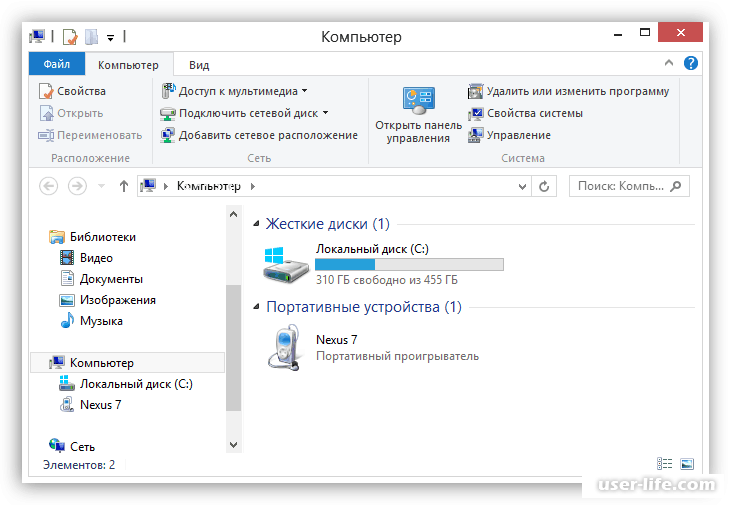 И посмотреть их будет можно с любого устройства по адресу: https://photos.google.com/
И посмотреть их будет можно с любого устройства по адресу: https://photos.google.com/
Интересно! Есть и другие приложения для передачи мультимедиа файлов в облако, это: Dropbox, Microsoft OneDrive, My Cloud и другие.
4. По Bluetooth
1. Включите блютус в настройках своего смартфона, сделать это проще всего развернув верхнюю шторку и нажав на соответствующую иконку.
2. Откройте галерею с фото, выберите фото, которые хотите передать (в разных версиях ОС, они выбираются по-разному, обычно достаточно просто зажать одно фото и затем выделить остальные) и сверху над списком нажмите значок передачи файлов.
Отобразится сразу несколько вариантов их передачи, из них будет работать любой, но нам нужен именно Bluetooth.
5. С помощью приложений
Мессенджеры
Это может быть: Viber, WhatsApp, VK и другие. Просто в приложении выбираете необходимые изображения и передаете их другому пользователю.
Важно! При передаче фотографий в мессенджерах — качество будет падать, т. к. они сжимают картинки. Учитывайте это.
к. они сжимают картинки. Учитывайте это.
Адрес:inShare
Неплохая программа для передачи различных данных, снимки копирует в исходном — хорошем качестве.
Передача файлов WiFi
Адрес:Передача файлов WiFi
Также работает очень хорошо, большой рейтинг и множество положительных отзывов.
Send Anywhere
Адрес:Send Anywhere
Простая программа для копирования мультимедиа контента между смартфонами, ПК, планшетами.
В заключение
Android смартфоны позволяют использовать SD-карты расширяя свою память. Применяйте эту возможность и ваши снимки всегда будут храниться именно на них, не привязываясь к телефону. А чтобы, быть полностью уверенным в их сохранности — установите себе облако.
Порой банальное копирование файлов с флешки (телефона, фотоаппарата, видеорегистратора…) на компьютер может спасти файлы, которые мы случайно удалили на карте памяти. А вот как просто и быстро перенести файлы с карты памяти на компьютер я вам сейчас расскажу!
А вот как просто и быстро перенести файлы с карты памяти на компьютер я вам сейчас расскажу!Вообще существует 3 основных способа, благодаря которым у многих решится вопрос о том, как перенести фото с телефона на компьютер или обратно:
- Самый простой способ переноса файлов с карты памяти — это при помощи кардридера
- С помощью USB кабеля
- При помощи беспроводных сетей
Но последний способ делится еще на несколько вариантов:
- По технологии Bluetooch
- С помощью IrDa или инфракрасного порта
- Интернет в помощь
- по Wi-Fi через FTP без кабеля с помощью программы на телефон
А теперь по подробнее с каждым вариантом.
Как переместить файлы на компьютер с помощью кардридера?
Для начала давайте разберемся, что же такое кардридер или Card Reader — это устройство для чтения и записи информации с карт памяти. Но вот почему именно кардридер пишется через «д» я считаю, что от английского слова card, хотя многие пишут через «т»… С предназначением разобрались. Существуют внешние или переносные считыватели карт памяти и внутренние или встроенные кардридеры. Фото внешнего ридера
Существуют внешние или переносные считыватели карт памяти и внутренние или встроенные кардридеры. Фото внешнего ридера
А вот фотография внутреннего ридера
Это только примеры, а формы они могут иметь какие угодно… Главное они выполняют свою функцию — чтение и запись карточек памяти.
Это самый распространенный, самый простой и универсальный способ, который подойдет владельцам электронной техники, такой как фотоаппараты, видеорегистраторы, мобильные телефоны, аудиоплееры, видеокамеры и т.д. Тут как бы не зависит какое у Вас устройство, — главное чтобы в нем был слот для карт памяти, а уж с нее мы и будем копировать информацию.
Купить ретвиты с гарантией на свою страницу в Твиттере Вам предлагает сайт ДокторСмм. Здесь Вы сможете получить заказ по сниженным ценам, а также выбрать наиболее приемлемое качество ресурса и скорость добавления его к Вам на страницу. Торопитесь, пока на сайте действуют выгодные оптовые предложения!
Итак у нас есть кардридер, при помощи которого нам необходимо перекинуть файлы с карты памяти на компьютер. Вставляем карту в устройство и если ридер внешний, то подключаем его к компьютеру. Для этого просто вставьте в свободный порт USB кабель от устройства для чтения, либо (зависит от формы) непосредственно сам ридер. И как только мы его подключим в Windows должно всплыть окно с автозапуском. Если у Вас установлена Windows 7, то будет вот такое окно:
Вставляем карту в устройство и если ридер внешний, то подключаем его к компьютеру. Для этого просто вставьте в свободный порт USB кабель от устройства для чтения, либо (зависит от формы) непосредственно сам ридер. И как только мы его подключим в Windows должно всплыть окно с автозапуском. Если у Вас установлена Windows 7, то будет вот такое окно:
Выбираем строку «Открыть папку для просмотра файлов». И в открывшемся окне выделяем необходимое и копируем на компьютер в удобное место.
Этими простыми действиями мы перенесем файлы на компьютер и тем самым «защитим» их от удаления с карты памяти, так как наши копированные файлы и папки уже будут находится в компьютере. Но, если же вы случайно удалили файл, то его можно легко восстановить с помощью программ для восстановления. Однако никто нам не запрещает скопировать и перенести нужные файлы на карту памяти при помощи кардридера! Так что если, скачали игру на компьютер из интернета, то скинуть её с компьютера на телефон не составит никакого труда, воспользовавшись этим способом.
Перемещение файлов и данных на компьютер с помощью USB кабеля
Перекинуть фото с фотоаппарата или телефона можно также другим способом — с помощью USB кабеля.
Для этого необходим USB кабель, который идет в комплекте с вашим электронным устройством, но если же его нет, то придется купить. Кстати этот способ очень сильно похож на предыдущий, так как если Ваш фотоаппарат, либо мобильный телефон поддерживает функцию подключение в режиме съемного диска, то весь процесс передачи файлов на ПК будет точно таким же как с кардридером, в роли которого и выступит наш «телефотик». На счет проводной передачи файлов на этом всё.
Если будут вопросы, — пишите.
Беспроводной способ перемещения файлов на ПК
Теперь давайте разберемся с беспроводной отправкой файлов на ПК. Для этих способов нам потребуется дополнительные электронные «прибамбасы»: bluetooch адаптер, внешний ИК порт (инфракрасный порт или IrDa) и Wi-Fi адаптер.
Bluetooch адаптер имеет очень скромные габариты и низкое потребление энергии, извиняюсь за рекламу спичек, ну это так, к сравнению размеров… Инструкция к применению такая же как при передачи файлов с телефона в телефон по технологии bluetooch.
Единственное, при первом подключении к компьютеру адаптера Windows определит подключенное устройство и установит свой стандартный драйвер. Установочный диск не нужен. В большинства ноутбуков этот адаптер беспроводной связи блютуз уже присутствует и покупать его нет необходимости.
Передача файлов при помощи инфракрасного порта или IrDa
При данном виде передачи информации сразу хочу предупредить о низкой скорости, порядка 115.2 кбит/с. Данный метод уже устарел, хотя может кто и пользуется. Для этого вида нужно два устройства с ИК-портом. Одно устройство будет передавать лучи файлы, а другое — их принимать.
Расстояние между портами должно быть не более 1 метра. Это самый древний и уже не актуальный способ, который позволяет перекинуть фото с телефона на ПК, да долго ждать придется…
Устройство — интернет — компьютер
И самый затратный метод переноса файлов — это «устройство — интернет — компьютер». С устройства, пожалуй только с мобильного телефона, необходимые файлы нужно залить на какой-нибудь бесплатный диск (яндекс диск, гугл…), или же есть много как платных, так и бесплатных хостингов, а потом эти же файлы скачать на компьютер.
Это своего рода извращение, но все же какой-никакой способ…
Как перенести файлы с телефона на компьютер по Wi-Fi
Еще один способ как перенести фото, видео и другие файлы с телефона без проводов (без кабеля USB) — при помощи бесплатной программы на android, инструкцию можете найти в статье про приложение Software Data Cable. Это приложение быстро отправит файлы с телефона на ПК по Wi-Fi.
Способ подойдет только владельцам смартфонов и планшетов на OS Android.
- Плюсы: высокая скорость передачи данных, нет лишних проводов
- Минусы: обязательное наличие Wi-Fi на обоих устройствах.
Software Data Cable скачать бесплатно
Источник: undelete-file.ru
Категория: Программы на Android
Файлы, находящиеся в съемном модуле памяти вашего мобильного телефона довольно легко переместить в память телефона при соблюдении определенных условий. Данная функция поддерживается фактически всеми современными мобильными устройствами.
- – драйвер телефона;
- – кабель для подключения к компьютеру.
Инструкция
1. Если вам необходимо скопировать либо переместить информацию с памяти флеш-карты в память телефона либо телефона, удостоверитесь в том, что в вашей карте не установлен режим охраны от копирования, от того что при его активизации нереально выполнение данных действий. Также учтите, что объем памяти телефона нередко гораздо поменьше объема карты, следственно удостоверитесь в наличии нужного свободного места для перемещения данных.2. Для того дабы переместить данные на карте памяти телефона Samsung, выберите нужные элементы, подметьте их (дозволено воспользоваться отметкой всех позиций сразу в контекстном меню), после этого выберите пункт копирования либо перемещения в зависимости от того, какой из данных пунктов будет вам доступен.3. В случае если вы хотите переместить данные с карты памяти телефона Nokia, зайдите в карту с основного меню вашего телефона. Подметьте необходимые позиции и аналогичным образом переместите их на телефон. Если нужно, выберите сразу все позиции.4. Если вы хотите переместить данные с флеш-карты в память телефона, зайдите в панель управления либо офисные приложения и запустите диспетчер файлов, позже чего из его меню осуществите обмен данными. Вы можете предпочесть также как все файлы, так и некоторые среди них.5. Подключите ваше мобильное устройство к компьютеру, заблаговременно установив и настроив программное обеспечение, идущее в комплекте с телефоном. Выберите режим подключения PC Suite (может именоваться в зависимости от наименования программы-драйвера).6. Выделите нужные данные в режиме управления файлами, позже чего выберите их перемещение в память телефона. Перед выполнением операции можете подключить телефон в режиме накопителя и проверить файлы на присутствие вирусов ,дабы не повредить систему телефона.
Подметьте необходимые позиции и аналогичным образом переместите их на телефон. Если нужно, выберите сразу все позиции.4. Если вы хотите переместить данные с флеш-карты в память телефона, зайдите в панель управления либо офисные приложения и запустите диспетчер файлов, позже чего из его меню осуществите обмен данными. Вы можете предпочесть также как все файлы, так и некоторые среди них.5. Подключите ваше мобильное устройство к компьютеру, заблаговременно установив и настроив программное обеспечение, идущее в комплекте с телефоном. Выберите режим подключения PC Suite (может именоваться в зависимости от наименования программы-драйвера).6. Выделите нужные данные в режиме управления файлами, позже чего выберите их перемещение в память телефона. Перед выполнением операции можете подключить телефон в режиме накопителя и проверить файлы на присутствие вирусов ,дабы не повредить систему телефона.
За время эксплуатации операционная система занимает все огромнее и огромнее места, исключительно это касается Windows. А если добавочно установить несколько программ, то места на жестком диске становится еще поменьше, следственно непрерывно доводится что-то удалять для установки свежего софта. Чем поменьше свободного места на диске, тем ниже продуктивность системы.
А если добавочно установить несколько программ, то места на жестком диске становится еще поменьше, следственно непрерывно доводится что-то удалять для установки свежего софта. Чем поменьше свободного места на диске, тем ниже продуктивность системы.
Инструкция
1. Одним из самых действенных методов является переразделение свободного места при помощи особых администраторов разделов, впрочем нередко дозволено воспользоваться больше примитивными утилитами. Скажем, позже покупки нового жесткого диска либо при наличии одного свободного логичного раздела дозволено переместить все надобные программы туда. Это дозволит освободить системный диск и даст системе огромнее свободного места. Для этого дозволено воспользоваться программой Steam Mover.2. Загрузите дистрибутив приложения. Первоначально программа разрабатывалась для перемещения установленных Steam-игр, впрочем теперь утилита справляется и со многими другими задачами. Значимо подметить, что для правильной работы программы на компьютере должна быть установлена ОС Windows Vista либо Windows Seven, а все диски обязаны быть отформатированы в NTFS.3. Программа не требует установки, для ее запуска откройте исполняемый фал, содержащийся в архиве. Вы увидите окно, которое поделено на две части. Слева укажите начальную папку, где находится перемещаемое приложение, а в правой части окна выберите новое местоположение для вашей утилиты.4. Позже этого выделите все элементы в списке и нажмите стрелку вправо в нижнем левом углу программы. Дальше вы увидите командное окно, позже закрытия которого необходимая утилита будет всецело перемещена в новую папку. На ветхом месте создадутся ссылки, следственно запуск всех приложений будет протекать как прежде.5. Если вы захотите воротить утилиту на ее ветхое место, то нажмите кнопку со стрелкой налево, и программа будет перемещена обратно.Видео по теме youtube.com/embed/B3niL4VFVrw?wmode=transparent» frameborder=»0″/>Полезный совет Steam Mover может оказаться дюже пригодным инструментом, если нужно дюже стремительно освободить место на жестком диске. Существуют и больше функциональные утилиты, но они больше медлительны и не подходят для стремительного перемещения файлов.
Значимо подметить, что для правильной работы программы на компьютере должна быть установлена ОС Windows Vista либо Windows Seven, а все диски обязаны быть отформатированы в NTFS.3. Программа не требует установки, для ее запуска откройте исполняемый фал, содержащийся в архиве. Вы увидите окно, которое поделено на две части. Слева укажите начальную папку, где находится перемещаемое приложение, а в правой части окна выберите новое местоположение для вашей утилиты.4. Позже этого выделите все элементы в списке и нажмите стрелку вправо в нижнем левом углу программы. Дальше вы увидите командное окно, позже закрытия которого необходимая утилита будет всецело перемещена в новую папку. На ветхом месте создадутся ссылки, следственно запуск всех приложений будет протекать как прежде.5. Если вы захотите воротить утилиту на ее ветхое место, то нажмите кнопку со стрелкой налево, и программа будет перемещена обратно.Видео по теме youtube.com/embed/B3niL4VFVrw?wmode=transparent» frameborder=»0″/>Полезный совет Steam Mover может оказаться дюже пригодным инструментом, если нужно дюже стремительно освободить место на жестком диске. Существуют и больше функциональные утилиты, но они больше медлительны и не подходят для стремительного перемещения файлов.
Для передачи информации с мобильного телефона на компьютер дозволено применять самые разные способы. Многое зависит от вероятностей телефона и наличия тех либо иных устройств и аксессуаров.
Вам понадобится- – USB-кабель;
- – Card-reader;
- – BlueTooth-адаптер.
Инструкция
1. Если в вашем мобильном телефоне присутствует flash-карта, то извлеките ее и подключите к компьютер у. Традиционно для этого применяется card-reader. Это устройство встраивается в современные ноутбуки и корпусы неподвижных компьютер ов. Существуют и внешние устройства, подключаемые к портам USB. Переместите необходимые файлы из памяти телефона в карту памяти. Позже этого подключите flash-карту к ПК.2. Скопируйте надобные файлы на грубый диск, исполните неопасное извлечение накопителя и подключите его к телефону. Если в вашем распоряжении есть кабель от данной модели телефона , то подключите с его поддержкой мобильное устройство к компьютер у. Выберите режим работы телефона «Флеш-карта» и дождитесь определения нового устройства. Скопируйте нужные файлы и отключите телефон.3. Изредка для передачи данных с телефона на компьютер дозволено применять беспроводной канал Bluetooth. В данном случае нужно присутствие особого адаптера, подключаемого к порту USB. Установите драйверы для Bluetooth-адаптера и удостоверитесь в том, что устройство работает верно.4. Активируйте работу беспроводной сети мобильного телефона . Откройте меню «Пуск» и выберите пункт «Устройства и принтеры». В открывшемся меню нажмите кнопку «Добавление устройства». Подождите, пока завершится поиск доступных устройств. Выберите ваш мобильный телефон и нажмите кнопку «Подключить».5. Позже установки синхронизации выберите пункт «Просмотр содержимого». Обнаружьте необходимые файлы и скопируйте их на грубый диск компьютер а. Изредка для работы в таком режиме нужно присутствие определенной программы. Это могут быть утилиты PC Suite разных изготовителей либо их аналоги.Полезный совет При передаче файлов большого объема отменнее применять кабель либо card-reader.
При применении мобильного устройства изредка появляется надобность переместить установленное ранее приложение, скажем, из-за ненормально указанной директории. Для такого переноса нужно присутствие установщика.
Вам понадобитсяИнструкция
1. Если вы обладатель телефона Nokia, зайдите в меню установленных приложений вашего мобильного устройства и выберите программу, которую хотите удалить. Исполните деинсталляцию из контекстного меню, позже чего отменнее каждого сделать перезагрузку телефона.2. Откройте обозреватель файлов, обнаружьте установщик удаленной вами программы, нажмите на него кнопкой меню и вторично установите в съемный накопитель либо память мобильного устройства. В некоторых случаях такой вариант перемещения установленных приложений в телефонах работает с сохранением пользовательских файлов и настроек.3. Если вы хотите переместить установленное приложение на телефоне iPhone в другое мобильное устройство с той же операционной системой, воспользуйтесь сопряжением с компьютером при помощи программного обеспечения iTunes.4. Для этого вначале исполните синхронизацию, сделав копию конфигурации мобильного устройства с установленным приложение м, позже чего отсоедините его от компьютера. Исполните синхронизацию второго iPhone, загрузив для него рабочую конфигурацию изначального устройства в меню «Приложения».5. Если вы хотите переместить приложение с одного мобильного устройства на другое без помощи компьютера, удостоверитесь первоначально, что они работают на идентичных платформах. Позже этого исполните сопряжение устройств по беспроводному каналу Bluetooth, передайте файл установленного в вашем телефоне приложения.6. Установите программу во втором устройстве, проверьте его работу заблаговременным запуском. Теснее установленные в меню приложения без файла инсталлятора переместить либо скопировать в другое устройство немыслимо. Также при применении установки на карту памяти приложение может быть доступно при переносе ее в другое мобильное устройство.Полезный совет Перед переносом приложения узнайте огромнее о совместимости.Полезный совет Перед перемещением исполняйте проверку файлов, дабы вам не пришлось восстанавливать систему.
Используемые источники:
- https://fans-android.com/kak-perenesti-foto-s-androida-na-android/
- https://undelete-file.ru/kak-perenesti-fajly-s-karty-pamyati-na-kompyuter.html
- http://jprosto.ru/kak-peremestit-fayl-s-kartyi-pamyati-na-telefon/
Как перенести музыку с компьютера на Android
Поскольку вы не можете использовать iTunes с устройствами Android, многие люди ищут в других местах решения, которые помогут им управлять своей музыкой между компьютером и Android или несколькими устройствами Android. Эта статья предназначена для того, чтобы сделать этот поиск быстрым и легким для вас. Ознакомьтесь со списком элементов быстрой навигации ниже, чтобы перейти к 4 лучшим способам передачи музыки с компьютера на Android:
Быстрый переход к:
Передача музыки с компьютера на Android: передача по USB
Самый быстрый способ переноса музыки с компьютера на Android — через USB-кабель.Этот метод передачи может немного отличаться в зависимости от того, используете ли вы ПК или Mac.
USB-передача с ПК с Windows
- Подключите Android к ПК с Windows с помощью кабеля USB.
- Если вам предоставляется выбор вариантов подключения, выберите «Передача файлов (MTP)».
- Выберите музыкальные файлы на вашем компьютере.
- Перетащите файлы в папку «Музыка» на устройстве Android.
USB-передача с Windows Mac
- Загрузите и установите Android File Transfer на свой Mac.
- Подключите Android к ПК с Windows с помощью кабеля USB.
- Если вам предоставляется выбор вариантов подключения, выберите «Передача файлов (MTP)».
- Выберите музыкальные файлы на вашем компьютере.
- Перетащите файлы в папку «Музыка» на устройстве Android в программе Android File Transfer.
Передача музыки с помощью Droid Transfer
Это наш наиболее полный вариант.Droid Transfer — это инструмент для ПК с Windows, который позволяет вам управлять данными между вашим компьютером и устройствами Android. Он предоставляет возможность передавать музыку с компьютера на Android и наоборот. Однако жемчужиной в короне является то, что вы можете использовать Droid Transfer для синхронизации iTunes с Android.
Droid Transfer для ПК работает вместе с бесплатным приложением Transfer Companion. Вы можете скачать оба снизу:
ПК: Android:
Попробовать Droid Transfer бесплатно ▼
Получите электронное письмо со ссылкой, по которой вы сможете загрузить бесплатную пробную версию на свой компьютер:
Примечание. Мы уважаем вашу конфиденциальность.Мы не будем передавать ваш адрес электронной почты никому и не рассылать вам спам.
Компьютер на Android
Добавить музыку на Android-устройства с компьютера легко с помощью Droid Transfer …
- Загрузите Droid Transfer и подключите устройство Android (настройте Droid Transfer)
- Щелкните заголовок «Музыка» в списке функций.
- Нажмите «Добавить музыку» или перетащите музыку со своего компьютера в окно Droid Transfer.
Это быстрый способ переноса музыки с Android на ПК. Ознакомьтесь с нашим руководством, если вы хотите регулярно делать резервные копии своей музыки или синхронизировать свою музыкальную библиотеку между вашим ПК и Android. Это отличный способ управлять своей музыкой, если вы не используете iTunes. Если вы используете iTunes, продолжайте читать ниже, чтобы узнать, как синхронизировать iTunes с вашим Android.
iTunes для Android
Эта функция золотая. Самым большим недостатком iTunes является то, что вы не можете использовать его с устройствами Android.Это серьезная проблема, если у вас есть библиотека iTunes, полная музыки, которую вы не можете перенести на свой новый телефон Android. Droid Transfer позволяет синхронизировать музыку с iTunes на Android и даже с Android на iTunes.
Посмотрите изображение ниже, показывающее, как Droid Transfer интеллектуально показывает, какая музыка находится в iTunes, чего еще нет на вашем устройстве Android. Затем вы можете скопировать недостающую музыку прямо на Android одним нажатием кнопки.
Вы также можете полностью контролировать, какие треки передаются с помощью «Advanced Sync Options».
Синхронизация музыки с Google Play Music
Как и iCloud на Apple iPhone, вы можете хранить музыку и обмениваться ею между вашими устройствами, храня их в облаке. Если вы не знакомы с тем, как это работает, основная суть заключается в том, что вы храните музыку на сервере Google, и когда вы хотите получить доступ к музыке, вы можете сделать это с любого устройства, используя свою учетную запись Google.
Google Play Music появляется в нашем списке, потому что вы можете загружать музыку со своего компьютера на облачный сервер, а затем получать доступ к музыке со своего устройства Android.Для этого метода вы можете использовать расширение Google Play для Chrome.
Давайте посмотрим, как загружать музыку в Google Play …
- Убедитесь, что у вас установлена последняя версия Chrome.
- Загрузите Google Play Music для Chrome.
- Войдите в Chrome, используя свою учетную запись Google (учетную запись, которую вы используете для Google Play Music).
- Зайдите в веб-плеер Google Play Music в Chrome.
- Перейдите в меню ☰, затем «Загрузить музыку».
- Выберите музыку на своем компьютере и перетащите ее в окно загрузки.
Синхронизируйте музыку с компьютера на Android через облако.
Подобно пункту Google Play Music выше, мы можем использовать этот метод для других поставщиков облачных услуг, таких как Google Drive, iCloud и OneDrive. Просто загрузите музыку со своего компьютера в облачное хранилище, загрузите соответствующее приложение на Android и получите доступ к своей музыке из облака на своем устройстве!
Будьте осторожны, чтобы случайно не загрузить дубликаты треков в облачное хранилище.За облачные сервисы обычно взимается дополнительная плата, поэтому не забывайте регулярно очищать облачное хранилище, чтобы сэкономить место и деньги!
Если у вас уже есть дубликаты, занимающие место в хранилище, узнайте, как управлять Google Диском и удалять дубликаты.
Издатель: Широкоугольное программное обеспечениеНе забывайте ставить лайки и делиться с друзьями!
Лучшие способы 3 для передачи музыки с Android на компьютер / ноутбук
Сводка
Возможно, вы собрали тонну любимых песен на своем телефоне Android.Но вы не можете предсказать, когда музыка будет потеряна из-за сбоя системы или поломки телефона. Лучший способ избежать этого — передать музыку с Android на компьютер для резервного копирования. В этом руководстве вы узнаете, как легко перенести музыку с Android на ПК или Mac.
Метод 1. Как перенести музыку с Android на компьютер с помощью Android Assistant?
Один из самых простых способов переноса музыки с устройства Android на компьютер — это использование программного обеспечения Android Assistant — Samsung Messages Backup.Это высокоэффективный инструмент для передачи всех ваших важных файлов, включая музыку, между телефоном Android и ПК / Mac одним щелчком мыши.
Ключевые особенности резервного копирования сообщений Samsung:
- Перенести файлы с Android на компьютер и наоборот.
- Простое управление файлами Android на рабочем столе компьютера, например просмотр истории звонков, чтение SMS, редактирование контактов и т. Д.
- Резервное копирование и восстановление всего устройства Android одним щелчком мыши.
- Предварительный просмотр подробной информации перед передачей данных.
- Поддержка всех типов файлов, таких как контакты, SMS, журналы вызовов, фотографии, музыка, видео, документы и приложения.
- Поддержка более 1000 устройств Android, включая Samsung, LG, Huawei, Sony, Motorola, Xiaomi, HTC, ZET, OPPO, OnePlus и т. Д.
Вы можете бесплатно скачать программу здесь:
Ниже приведены шаги по перемещению музыки с Android на компьютер.
Шаг 1: Запустите программу и подключите устройство Android к компьютеру с помощью кабеля USB.Вам необходимо включить отладку по USB на вашем телефоне Android.
Шаг 2: Следуйте инструкциям на экране, чтобы программа обнаружила ваше устройство Android. После этого вы можете увидеть основной интерфейс, как показано ниже.
Шаг 3: Перейдите в папку «Музыка» на левой панели. Вы найдете все свои собранные песни из интерфейса. Отметьте те, которые вам нравятся, и нажмите «Экспорт», чтобы перенести музыку с Android на ваш компьютер.
Шаг 4: Вы также можете перейти в «Super Toolkit» из главного интерфейса, нажать «Резервное копирование» и отметить «Музыка» в списке файлов.Затем нажмите «Резервное копирование», чтобы сохранить музыку на свой компьютер.
Люди также хотят знать:
Как перенести музыку с iPhone на Samsung Galaxy?
Как перенести музыку с компьютера на Android?
Метод 2. Как скопировать музыку с Android на компьютер с помощью USB-кабеля?
Если вы не хотите загружать стороннее программное обеспечение, вы можете копировать музыку со своего устройства Android на ПК / Mac только с помощью кабеля USB.Однако для передачи файлов может потребоваться некоторое время, и если вы не можете найти точную папку, в которой эти файлы хранятся на вашем телефоне Android, это может занять еще больше времени.
2.1 Как сохранить музыку с Android на ПК?
Чтобы перенести музыку с телефона Android на ПК, выполните следующие действия:
- Подключите устройство Android к компьютеру через USB-кабель, ваш компьютер распознает телефон как съемный USB-накопитель.
- Перетащите панель уведомлений Android вниз и подключитесь как мультимедийное устройство (MTP).
- Включите отладку по USB на телефоне Android.
- Зайдите в «Этот компьютер / Мой компьютер», нажмите на имя вашего устройства, чтобы открыть внутреннюю память или хранилище SD-карты.
- Щелкните папку «Музыка» и выберите нужные элементы.
- Перетащите музыку с телефона Android на ПК.
2.2 Как отправить музыку с Android на Mac?
Для передачи файлов с устройства Android на Mac сначала необходимо загрузить Android File Transfer на свой Mac.Ниже приведены шаги по переносу музыкальных файлов с телефона Android на Mac:
- Подключите телефон Android к компьютеру Mac с помощью кабеля USB и выберите «Подключено как мультимедийное устройство» (MTP).
- Запустите Android File Transfer, вы получите список файлов всего вашего телефона Android.
- Перейдите в папку «Музыка» и выберите нужные песни.
- Перетащите выбранные песни из окна Android File Transfer на Mac.
Проверьте, нужно ли вам:
Как перенести фотографии с Samsung на Mac? [4 простых способа в 2019 году]
Метод 3.Синхронизация музыки с телефона Android на компьютер / ноутбук без USB
Для беспроводной синхронизации музыки с телефона Android на компьютер / ноутбук можно использовать функцию передачи файлов Bluetooth. Однако это продлится довольно долго, если вам нужно переместить тонну песен. Еще один недостаток заключается в том, что функция Bluetooth доступна не на всех компьютерах и ноутбуках.
Чтобы синхронизировать музыку Android с ноутбуком / компьютером по беспроводной сети, вам необходимо:
- Включите функцию Bluetooth как на телефоне Android, так и на компьютере / ноутбуке.
- На портативном компьютере перейдите в «Пуск» <«Устройства и принтеры» <«Добавить устройство».
- Выберите имя своего устройства (убедитесь, что ваш ноутбук и устройство Android доступны для обнаружения).
- Нажмите «Далее».
- Выполните сопряжение телефона Android и ноутбука с заданным кодом сопряжения.
- Если код сопряжения на вашем телефоне Android совпадает с кодом на вашем портативном компьютере, подтвердите вариант подключения на вашем телефоне и портативном компьютере.
- На своем устройстве Android выберите музыкальные файлы, которые вы хотите передать, а затем поделитесь ими через Bluetooth.
- Выберите свой ноутбук в качестве целевого приемника и отправьте музыку на ноутбук.
Примечание: Элементы настроек Bluetooth различаются в Windows 7, Windows 8 и Windows 10. Мы возьмем Windows 7 в качестве примера. Если вы хотите узнать, как подключить свой телефон Android к другой ОС Windows, вы можете прочитать эту страницу: Как подключить телефон Samsung к ПК в 2019 году? — 5 простых способов
Напиши в конце:
Вот 3 простых метода загрузки музыки с Android-устройства на компьютер / ноутбук.Какой из них вы бы предпочли? Пожалуйста, оставьте свои комментарии ниже и поделитесь с нами своим опытом.
Статьи по теме:
Wonder Как сделать резервную копию Android на Mac? Вот 5 идеальных ответов!
Samsung File Transfer для Mac — Как перенести файлы Samsung на Mac?
Как перенести фотографии с Android на Android?
[Обновлено в 2021 году] Как перенести контакты с Samsung на Samsung?
Перенос контактов с компьютера на Android в один клик [3 способа]
[2021] Как перенести музыку с компьютера на Android
Хотите перенести музыку с ПК / Mac на Android, чтобы наслаждаться любимыми песнями в любое время и в любом месте? Тогда вы не можете пропустить эту статью.Он охватывает 6 быстрых и безопасных способов передачи музыки с компьютера на Android , включая передачу через USB-кабель, программное обеспечение для передачи файлов, Google Play Music, Android File Transfer, AirDroid и облачный накопитель.
Возможно, вы также захотите узнать:
Теперь давайте узнаем, как копировать песни с компьютера на телефон / планшет Android разными способами! (При необходимости вы можете нажать, чтобы узнать, как перенести музыку с Android на компьютер >>)
Путь 1.Как перенести музыку с ПК на Android с помощью USB-кабеля?
Передача песен с ПК на Android через USB-кабель — один из старейших и широко используемых методов передачи файлов. Это всегда просто и понятно, так что это может сделать даже тот, кто не разбирается в технологиях. Используя этот способ, вам не нужно ничего подготавливать, кроме доступного USB-кабеля.
Шаги по передаче музыки с ПК на Android через USB-кабель:
- Подключите телефон Android к компьютеру с помощью кабеля USB.
- Включите отладку по USB на устройстве Android и при необходимости выберите подходящий тип USB-подключения.
- На вашем ПК вам нужно выбрать и скопировать песни, которые вы хотите перенести на Android.
- Щелкните «Этот компьютер»> имя вашего телефона> «Музыка» и вставьте скопированные песни в эту папку.
Способ 2. Как перенести музыку с компьютера на Android без USB-шнура?
Если вы хотите перенести песни с ПК или Mac на Android без USB-кабеля, вы можете использовать программное обеспечение для передачи файлов под названием MobiKin Assistant для Android .Этот инструмент передачи позволяет передавать файлы между компьютером и Android через Wi-Fi (также доступна передача через USB-кабель). Что еще более важно, он предоставляет пользователям 2 версии: версию для Windows и Mac. Это означает, что вы можете использовать его для передачи данных с ПК или Mac на Android без ограничений.
Основные характеристики MobiKin Assistant для Android:
- Обеспечивает 2 различных типа подключения: USB-соединение и соединение Wi-Fi;
- Поддержка передачи файлов с компьютера на Android и с Android на компьютер;
- Поддерживаются различные типы файлов, включая музыку, фотографии, видео, контакты, текстовые сообщения, журналы вызовов и т. Д .;
- Позволяет без проблем управлять данными Android на компьютере.
Теперь просто нажмите правый значок ниже, чтобы загрузить и установить нужную версию на свой компьютер, а затем выполните шаги по синхронизации файлов с ПК / Mac на Android с помощью MobiKin Assistant для Android. (Мы возьмем версию для Windows в качестве примера. Если вы пользователь Mac, вы можете нажать, чтобы узнать, как синхронизировать данные с Mac на устройство Android >>)
Вот как перенести музыку с ПК на Android с помощью MobiKin Assistant для Android:
- Запустите программу на ПК, а затем подключите Android к программе через Wi-Fi.
- После того, как программа успешно распознает ваш телефон Android, вы увидите основной интерфейс программного обеспечения.
- Выберите опцию «Музыка» на левой панели.
- Щелкните «Создать» в правом столбце и затем выберите нужные песни с компьютера.
- Нажмите «Открыть», чтобы начать перенос музыки с ПК на Android.
Способ 3. Как перенести музыку на Android через Google Play Music?
Google Play Music также является хорошим вариантом для синхронизации песен с компьютера на Android.Чтобы достичь своей цели с помощью этого метода, вам просто нужно загрузить нужные песни с компьютера в Google Play Music, а затем они будут синхронизированы с приложением Play Music на вашем Android, и вы сможете слушать их без ограничений. Но для этого сначала убедитесь, что у вас есть учетная запись Google.
Учебное пособие по синхронизации музыки с Android с компьютера через Google Play Music:
- Загрузите, установите и запустите Google Play Music Manager на своем компьютере.
- Войдите в свою учетную запись Google.
- Выберите место, где хранятся ваши музыкальные файлы, и инструмент загрузит песни в Music Manager.
- Затем нужно поставить галочку напротив опции «Автоматически загружать песни, добавленные в выбранные мной папки».
- Затем вы можете нажать «Добавить папку», чтобы загрузить дополнительные песни, сохраненные в других папках.
- После того, как вы загрузили все желаемые песни, нажмите «Применить».
- Теперь вы можете открыть приложение Play Music на своем Android-устройстве и войти в систему с той же учетной записью Google.
- Затем нажмите кнопку «Меню» и выберите «Музыкальная библиотека».
- Нажмите на песню, которую хотите послушать, и нажмите «Еще»> «Загрузить», чтобы синхронизировать песню с вашим устройством Android.
Way 4. Как перенести музыку с Mac на Android с помощью Android File Transfer?
Для пользователей, которые просто хотят перенести музыку с Mac на Android, также возможно использование Android File Transfer. Это делает передачу файлов между Mac и устройствами Android возможной и простой — приложение может эффективно обмениваться всеми типами файлов на Android, устройстве iOS и компьютере Mac.
Руководство по копированию песен с Mac на Android с помощью Android File Transfer:
- Откройте приложение Android File Transfer на своем компьютере Mac.
- Подключите телефон Android к Mac с помощью кабеля USB.
- Выберите музыкальные файлы, которые вы хотите передать с компьютера, и поместите их в телефон, перетащив их.
- Дождитесь завершения процесса передачи и затем отключите телефон.
Возможно, вы также захотите узнать:
Путь 5.Как перенести музыку с ПК на Android с помощью AirDroid?
Использование AirDroid — еще один беспроводной способ передачи песен с ПК на устройство Android. Этот инструмент позволяет пользователям обмениваться всеми типами файлов, включая музыку и видео, между Android, устройством iOS и компьютером. Однако, прежде чем переносить музыкальные файлы с компьютера на Android через AirDroid, вам необходимо сначала настроить оба устройства в одной сети.
Руководство по переносу музыки на Android с компьютера через AirDroid:
- Загрузите и установите приложение на все устройства, которые будут использоваться.
- Откройте приложение на своем мобильном телефоне и пройдите через вводный экран, пока не дойдете до вкладки подключения.
- Получите IP-адрес сети, к которой подключен ваш телефон, из второй строки URL.
- Зайдите на свой компьютер и введите URL-адрес в браузере.
- Затем нажмите «Принять» на своем телефоне Android, чтобы подключить два устройства.
- Наконец, вы можете просто перетащить нужные музыкальные файлы с компьютера на AirDroid.
Way 6. Перенос композиций с компьютера на Android через облачный накопитель
Cloud Drive — один из самых удобных способов синхронизации музыки с компьютера на Android. Это потому, что пользователи могут загружать музыку или другие файлы с компьютера на облачный диск, такой как Dropbox, Google Drive, OneDrive и т. Д., А затем с легкостью загружать их из службы облачного хранилища на устройство Android. Что еще более важно, многие облачные диски на рынке предоставляют пользователям бесплатное пространство для хранения.Это означает, что вы можете использовать его бесплатно, что также является причиной того, что облачный накопитель так популярен сегодня.
Однако поддерживаемые типы файлов различных облачных накопителей различны, поэтому вам нужно выбрать подходящий в соответствии с вашими потребностями. После этого вы можете загрузить приложение на свой компьютер и устройство Android, а затем, следуя инструкциям на экране, загрузить и загрузить нужные музыкальные файлы.
Возможно, вы хотите знать:
Последние мысли
Это 6 лучших способов переноса музыки с компьютера на Android.Все эти решения по переводу просты и безопасны, поэтому вы можете выбрать любой способ по своему усмотрению. На мой взгляд, использование MobiKin Assistant для Android является наиболее идеальным вариантом, поскольку за ним легко следить, и с помощью этого инструмента вы можете делать много других вещей.
В любом случае, просто выберите один метод и следуйте инструкциям по передаче музыкальных файлов. И если у вас возникнут какие-либо проблемы во время процесса переноса, оставьте свой общий ниже, чтобы сообщить нам об этом.
Статьи по теме:
Резервное копирование музыки Android: различные способы резервного копирования песен Android
[3 способа] Эффективные способы передачи музыки с компьютера на Samsung S9
Как отправить большое видео с Android: полное руководство
Полное руководство по переносу файлов с ПК на Android
Как перенести файлы Android на внешний жесткий диск
Как перенести музыку с Android на компьютер
Музыка играет важную роль в нашей жизни и приносит нам много пользы.Музыка помогает расслабиться и сделать жизнь интереснее. В основном мы наслаждаемся музыкой на наших мобильных телефонах, iPad, iPod, компьютерах и т. Д. Для пользователей мобильных устройств Android, если вы фанатичный меломан, вы можете хранить огромную коллекцию музыкальных файлов на своем телефоне. Что делать, если вам нужно перенести музыку с Android на компьютер для прослушивания или сделать резервную копию? Если вы ищете хорошего помощника для передачи музыки между Android и компьютером, вам рекомендуется программное обеспечение Android Data Transfer.
Как профессиональный и эффективный инструмент передачи данных, Android Data Transfer может помочь вам передавать и создавать резервные копии музыки, контактов, фотографий, сообщений и многого другого на вашем мобильном устройстве Android и устройстве iOS.Этот полезный инструмент поможет вам перенести типы файлов, включая музыку, плейлист, iTunes U, аудиокниги и другие. Не только переносите музыку между устройствами Android / iPhone / iPad / iPod и компьютером, он также поддерживает передачу данных между устройствами Android и iTunes. Более того, вы можете использовать это программное обеспечение для легкого переноса данных с одного телефона на другой. Давайте посмотрим на дополнительную информацию о программном обеспечении Android Data Transfer.
1. Он может управлять вашими контактами для телефонов Android, такими как экспорт контактов, импорт, удаление дубликатов и синхронизация с Outlook и многое другое.2. Вы можете передавать фотографии Camera Roll, Photo Stream, Photo Library, фотоальбомы и многое другое на компьютер за несколько минут, и наоборот, поддерживается высокая скорость передачи, поддерживается создание изображений Gif.
3. Он может управлять видео, такими как фильмы, телешоу, музыкальные клипы, видеозаписи для телефона Android, независимо от размера видеофайлов, он совместим с форматами MP4, M4A, MOV, WMV, AVI, FLV.
4. Он прост в использовании, на 100% безопасен и безопасен, понятный и простой интерфейс для пользователей телефонов Android, совместим с Samsung, LG, HTC, Huawei, Vivo, Oppo, Xiaomi, Motorola, Sony, Nokia и т. Д.Вы можете загрузить программное обеспечение для передачи данных Android, чтобы попробовать.
Эта статья в основном предназначена для того, чтобы показать решение, как сделать резервную копию музыки с мобильного Android на компьютер. Вы можете прочитать инструкции ниже и попробовать. Если вы хотите импортировать музыку на телефон Android, вы можете выполнить следующее: Как перенести музыку с компьютера на Android.
Как перенести музыку с Android на ПК
Шаг 1. Загрузите, установите и запустите Android Data Transfer на компьютере.Шаг 2. Подключите Android к компьютеру через USB-кабель, и программа автоматически обнаружит и подключит ваш телефон. Шаг 3. Нажмите «Музыка» в верхней части интерфейса. После загрузки медиафайлов выберите музыку, которую вы хотите перенести, и нажмите «Экспорт»> «Экспорт на ПК».
Шаг 4. Вы также можете перенести весь музыкальный плейлист с Android на ПК одним щелчком мыши. Выше приведены все этапы передачи с помощью Android Data Transfer.Легко отслеживать и передавать ваши данные. Вы также можете использовать этот замечательный инструмент для передачи данных, чтобы с легкостью передавать другие данные.
Как перенести музыку с Android на компьютер с помощью Bluetooth
С быстрым развитием системы Android было добавлено много новых функций. Сегодня телефоны Android поддерживают передачу музыки на компьютер через Bluetooth. Функции становятся все более и более полными, а работа становится все проще и легче. Выполните следующие действия, чтобы решить проблему с передачей музыки по Bluetooth.Шаг 1. Включите функцию Bluetooth в компьютерной системе, чтобы другие устройства могли обнаруживать сигналы Bluetooth и ваш телефон Android мог подключаться к вашему компьютеру.
Шаг 2. Найдите музыкальный файл, который хотите передать, и откройте его. Вы увидите кнопку «Поделиться», нажмите на нее, и вы увидите кнопку «Bluetooth» в новом окне, нажмите на нее.
Шаг 3. Устройство Bluetooth запросит разрешение на копирование файла на ваш компьютер, вам необходимо авторизовать это разрешение.После этого начнется передача музыки.
Шаг 4. Когда передача будет завершена, вы можете открыть музыку в папке назначения.
Пожалуйста, включите JavaScript, чтобы просматривать комментарии от Disqus. комментарии предоставлены
Как перенести музыку с телефона на ноутбук / компьютер — BestusefulTips
Последнее обновление: 5 марта 2020 г., автор: Bestusefultips
Загрузите новые песни на свой компьютер и захотите перенести музыкальные файлы с телефона на ноутбук или ПК.Вы можете отправлять или получать музыкальные файлы через Bluetooth , а легко передает музыку с компьютера на телефон через USB-кабель . Существуют также другие способы передачи песен с телефона на ПК через Xender, Dropbox, OneDrive и другие. Используя приложение Xender, вы можете быстро передавать файлы, сравнивая их с подключением по Bluetooth или USB.
Вы можете передавать только те музыкальные файлы, которые хранятся на вашем телефоне или планшете Android. При использовании Bluetooth для передачи музыки просто установите сопряжение телефона с устройством, отправляющим музыку.В этом уроке я покажу вам пошаговое руководство по передаче музыки с Compute на устройства Android через USB-кабель или Bluetooth.
Связанный трюк:
Как перенести музыку с Android на компьютер с помощью USB-кабеля или BluetoothНиже вы можете увидеть, как отправлять или получать музыкальные файлы с компьютера на телефон с помощью Bluetooth.
1 st Способ: копирование музыки с телефона Android на компьютер через BluetoothШаг 1: Включите Bluetooth на вашем компьютере и телефоне.
Шаг 2: Подключите телефон к компьютеру с Bluetooth-устройством.
Шаг 3: Откройте папку « Music » в файловом менеджере.
Список установленных песен и рингтонов на вашем устройстве Android.
Шаг 4: Выберите песни , которые хотите поделиться или передать на компьютер.
Вы можете перемещать, копировать или передавать выбранных музыкальных файлов.
Шаг 5: Нажмите « Еще » и нажмите « Поделиться ».
Шаг 6: Нажмите « Bluetooth ».
Вы можете увидеть список устройств Bluetooth.
Шаг 7: Выберите устройство Bluetooth , которое хочет передавать музыкальные файлы с телефона на ПК.
Теперь выбранные вами музыкальные файлы копируются с телефона на ПК. Чтобы получать музыкальные файлы с помощью Bluetooth , попробуйте выполнить следующие действия на своем устройстве Android.
Шаг 1: Подключите телефон к другому устройству.
Шаг 2: Выберите музыку и нажмите кнопку отправки.
Шаг 3: При получении уведомления Bluetooth нажмите « Принять ».
Эти музыкальные файлы сохраняются в папке с именами Music или Bluetooth на вашем телефоне или планшете Android Nougat 7.0. Вы можете проверить полученные файлы Bluetooth , Перейдите в настройки > Bluetooth> Еще> Показать полученные файлы
2 nd Способ: передача музыки с ПК на телефон Android через USB-кабельШаг 1: Подключите телефон к ПК с помощью кабеля USB.
Убедитесь, что ваше устройство разблокировано . Вы можете передавать музыку, видео, фотографии и другие файлы между хранилищем вашего устройства и компьютером или портативным устройством.
Шаг 2: Откройте папку с музыкой из памяти телефона.
Шаг 3: Скопируйте музыкальные файлы, которые хотите перенести, и вставьте их на ПК.
Вы можете легко передавать музыкальные файлы в обе стороны с телефона на компьютер или с ноутбука на телефон.Это все о передаче файлов. Кроме того, передает файлы Android на устройство Google Pixel & Pixel XL и передает данные с iPhone на устройство Pixel XL . Все решения по передаче файлов с Android на iPhone, представленные выше.
Надеюсь, что приведенные выше шаги помогут перенести музыкальные файлы с телефона на ПК с помощью кабеля USB или соединения Bluetooth. Если вы найдете ее полезной, не забудьте поделиться этой статьей с другими в социальных сетях. Оставайтесь на связи с нами для получения ежедневных последних обновлений.
Как перенести музыку с телефона Android на компьютер?
Передача музыки с телефона Android на компьютер
- Подключите телефон Android к компьютеру с помощью USB-кабеля.
- Убедитесь, что устройство разблокировано.
- Найдите устройство на компьютере с помощью FileExplorer> Мой компьютер .
- Перейдите во внутреннее хранилище вашего устройства и найдите папку Music .
Щелкните, чтобы увидеть полный ответ.
Кроме того, как я могу получить доступ к своему телефону Android с моего ПК?
Метод 1 Использование кабеля USB
- Подсоедините кабель к компьютеру.
- Подключите свободный конец кабеля к Android.
- Разрешите компьютеру получить доступ к Android.
- При необходимости разрешите доступ по USB.
- Открытый старт.
- Откройте этот компьютер.
- Дважды щелкните имя вашего Android-устройства.
- Дважды щелкните хранилище Android.
Впоследствии возникает вопрос, как мне перенести файлы с моего Самсунга на мой компьютер? Samsung Galaxy S8
- Подключите мобильный телефон к компьютеру. Подключите кабель для передачи данных к розетке и к USB-порту компьютера.
- Выберите настройку для USB-подключения. Нажмите РАЗРЕШИТЬ.
- Передача файлов. Запустите файловый менеджер на вашем компьютере. Зайдите в нужную папку в файловой системе вашего компьютера или мобильного телефона.
Из этого, как мне загрузить музыку на свой телефон Samsung?
Метод 5 Использование Windows Media Player
- Подключите Samsung Galaxy к компьютеру. Используйте кабель, который идет в комплекте с телефоном или планшетом.
- Откройте проигрыватель Windows Media. Вы найдете его в.
- Щелкните вкладку «Синхронизация». Он находится в правом верхнем углу окна.
- Перетащите песни, которые хотите синхронизировать, на вкладку «Синхронизация».
- Щелкните Начать синхронизацию.
Как подключить телефон к компьютеру через USB?
Метод 2 Использование Windows
- Подключите устройство Android к компьютеру с помощью кабеля USB.
- Откройте панель уведомлений на вашем Android.
- Нажмите на опцию «USB».
- Выберите «Передача файлов», «Передача мультимедиа» или «MTP».
- Подождите, пока установятся драйверы.
- Откройте окно «Компьютер / Этот компьютер».
- Дважды щелкните устройство Android.
Как скопировать музыку на телефон Android
Большинство телефонов теперь имеют емкость памяти, которая позволяет хранить все ваши любимые мелодии. Даже лучше, если в вашем телефоне есть слот для карт памяти microSD! Обычно музыку можно перенести прямо на карту.
Вот как скопировать музыку на телефон Android с помощью Windows или Mac!
Как скопировать музыку с Mac на телефон Android с помощью Android File Transfer
После загрузки Android File Transfer просто подключите телефон к Mac через USB.
- Запустите Android File Transfer из Finder или док-станции.
- Откройте окно Finder и откройте папку, в которой находится ваша музыка.
- Щелкните либо Phone , либо SD Card , в зависимости от того, куда вы хотите перенести музыку. Если в вашем телефоне нет слота для microSD, вам не понадобится опция SD-карты.
Перетащите отдельные музыкальных файлов или целые папок на Android File Transfer .
Вот и все, но будьте осторожны: если вы попытаетесь передать слишком много файлов одновременно, Android File Transfer, скорее всего, просто выйдет из строя и остановит вечеринку. Сохраняйте переводы в пакеты до 1 ГБ .
Как передавать музыку с компьютера на телефон Android по беспроводной сети с помощью AirDroid
Если вы предпочитаете использовать беспроводной путь (что, вероятно, будет хорошей идеей, если ваша альтернатива — Android File Transfer), то AirDroid — это то, что вам нужно.Он работает как на Mac, так и на ПК, поэтому просто скачайте его и настройте!
VPN-предложения: пожизненная лицензия за 16 долларов, ежемесячные планы за 1 доллар и более
- Запустите AirDroid с главного экрана или из панели приложений.
- Нажмите Войдите или зарегистрируйтесь .
- Введите свой адрес электронной почты и пароль .
- Нажмите Войдите .
Нажмите Включите , если вы хотите видеть уведомления приложений на своем компьютере в режиме реального времени.В противном случае нажмите Позже .
- На Mac перейдите по адресу http://web.airdroid.com . В качестве альтернативы вы можете скачать настольный клиент.
- Введите свой адрес электронной почты и пароль и нажмите Войти .
Если будет предложено, щелкните устройство , на которое вы хотите передать музыку, и щелкните OK . Затем вы должны получить уведомление на свой телефон о том, что AirDroid подключен.
- Нажмите кнопку Music в левом нижнем углу параметров AirDroid.Появится окно.
Нажмите Загрузить .
- Щелкните, чтобы открыть окно поиска .
Перетащите музыкальных файлов или папок по своему усмотрению.
Вы можете сбросить столько файлов, сколько захотите; вы просто не можете выбрать, будет ли ваша музыка храниться на телефоне или на SD-карте. Он будет автоматически сохранен на вашем телефоне, хотя, если ваш телефон поддерживает эту функцию, вы сможете переместить музыку на SD-карту.
Как перенести музыку с ПК с Windows на телефон Android
ПКзначительно упрощают жизнь, поскольку они распознают ваш телефон Android как USB-устройство, и, пока ваш телефон находится в правильном режиме USB, копирование музыки так же просто, как подключение, перетаскивание, удаление, готово.
- Подключите телефон к компьютеру через USB .
- На телефоне нажмите USB-уведомление .
Нажмите кружок рядом с Передача файлов (MTP) .Проводник файлов запустится автоматически.
- Запустите еще одно окно File Explorer с панели задач .
- Найдите музыкальных файлов , которые вы хотите скопировать в свой телефон.
Перетащите музыкальные файлы на свой телефон и либо во внутреннюю память , либо на SD-карту , если она у вас есть, и отпустите их.
Твоя очередь!
Как скопировать музыкальные файлы на телефон или планшет Android? Дайте нам знать в комментариях ниже!
.
